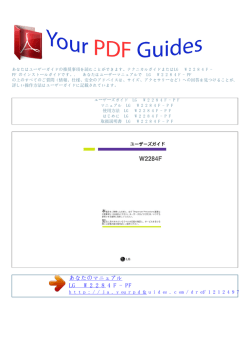VP-725DS/VP-725DSA 取扱説明書
プレゼンテーションスイッチャー/ プレゼンテーションスイッチャー /スケーラ VP-725DS/VP-725DSA 取扱説明書 重要:最初に「開梱と梱包の中身」の項をお読みください。 重要 この度は、KRAMER製品をお買い求めいただきありがとうございました。 ご使用前に同梱のUSER MANUALをよくお読みいただき、本資料と共に 大切に保管してください。 1.本資料は、KRAMER ELECTRONICS 社(以下 KRAMER 社と略す)の USER MANUAL の内容をもとに作成しております。製品のご使用方法についての詳細 は USER MANUAL をご参照ください。 2.本資料に記載された製品の仕様および外観は改良のため予告なく変更すること があります。そのため、本資料の記載内容と製品仕様・製品外観が若干変更さ れている場合がありますことを御了承ください。 3.本資料の一部または全てを無断で転載または複製することを堅くお断りいたし ます。 KRAMER 製品 安全上のご注意 安全にお使いいただくために-必ずお守りください こ の 「 安 全 上 の ご 注 意 」お よ び 製 品( 本 機 )へ の 表 示 で は 、本 機 を 安 全 に 正 し く お 使 い い た だ き 、あ な た や 他 の 人 々 へ の 危 害 や 財 産 へ の 損 害 を 未 然 に 防 止するために守っていただきたい事項を示しています。 ご使用前によく読んで大切に保管してください。 次の表示と図記号の意味をよく理解してから本文をお読みください。 警告 注意 この表示を無視して、誤った取り扱いをすると、人が死亡また は重傷を負う可能性が想定される内容を示しています。 この表示を無視して、誤った取り扱いをすると、人が傷害を負 う可能性が想定される内容および物的損害のみの発生が想定 される内容を示しています。 図記号の意味 名称: 注意 意味: 注意しなければならないことを示すもので、具体的な注意内容は 近くに文章や絵で示します。 名称: 禁止 意味: 禁止(してはいけないこと)を示すもので、具体的な注意内容は 近くに文章や絵で示します。 名称: 分解禁止 意味: 製品を分解することで感電などの障害が起こる可能性を示すも ので、図の中に具体的内容が書かれています。 名称: 風呂場・シャワー室での使用禁止 意味: 製品を風呂場やシャワー室で使用することで火災・感電などの障 害が起こる可能性を示すもので、図の中に具体的内容が書かれて います。 名称: 接触禁止 意味: 接触すると感電などの障害が起こる可能性を示すもので、図の中 に具体的内容が書かれています。 i 名称: 電源プラグをコンセントから抜け 意味: 使用者に電源プラグをコンセントから抜くよう指示するもので、 図の中に具体的内容が書かれています。 警告 万一、煙が出ている、変なにおいがするときは、すぐに機器本体の電源ス イッチを切り、その後必ず電源プラグをコンセントから抜く。 煙などが出なくなるのを確認して、販売店に修理をご依頼ください。異常 状態のまま使用すると、火災・感電の原因となります。 万一、機械の内部に水などが入った場合は、まず機器本体の電源スイッチ を切り、電源プラグをコンセントから抜く。 ただちに販売店にご連絡ください。そのまま使用すると火災・感電の原因 となります。 万一、異物が機器内部に入った場合は、まず機器本体の電源スイッチを切 り、電源プラグをコンセントから抜く。 ただちに販売店にご連絡ください。そのまま使用すると火災・感電の原因 となります。 万一、機器を落としたり、キャビネットなどを破損した場合は、機器本体 の電源スイッチを切り、電源プラグをコンセントから抜く。 ただちに販売店にご連絡ください。そのまま使用すると火災・感電の原因 となります。 この機器に水を入れない、またぬらさない。 火災・感電の原因となります。雨天、降雪中、海岸、水辺での使用には、 特にご注意ください。 表示された電源電圧で使用する。 表示された電源電圧以外では火災・感電の原因となります。 コードの上に重いものをのせたり、コードを本機の下敷にしない。 コードに傷がついて、火災・感電の原因となります。 (コードの上を敷物などで覆うことにより、それに気付かず、重い物をの せてしまうことがあります。) 機器の上に花びん、植木鉢、コップ、化粧品、薬品や水などの入った容器 または小さな金属物を置かない。 こぼれたり、中に入った場合、火災・感電の原因となります。 ii 機器の隙間などから内部に金属類や燃えやすいものなどを差し込んだり、 押し込んだりしない。 火災・感電の原因となります。 機器のキャビネットは外さない。 内部には電圧の高い部分があり、感電の原因となります。 内部の点検・整備・修理は販売店にご依頼ください。 電源コードを傷付けたり、加工したり、無理に曲げたり、ねじったり、 引っ張ったり、加熱したりしない。 コードが破損して、火災・感電の原因となります。 機器を改造しない。 火災・感電の原因となります。 電源コードが傷んだら(芯線の露出、断線など)販売店に交換をご依頼く ださい。 そのまま使用すると火災・感電の原因となります。 風呂場・シャワー室では使用しない。 火災・感電の原因となります。 電源プラグの刃や取付面にほこりが付着している場合は、電源プラグを抜い てから、ほこりを乾いた布で取り除く。 電源プラグの絶縁低下により、火災の原因となります。 雷が鳴りはじめたら、電源プラグやケーブルには触れない。 感電の原因となります。 注意 湿気やほこりの多い場所に置かない。 火災・感電の原因となることがあります。 調理台や加湿器のそばなど油煙や湯気の当たるような場所に置かない。 火災・感電の原因となることがあります。 ぐらついた台の上や傾いた所など不安定な場所に置かない。 落ちたり、倒れたりして、けがの原因となることがあります。 iii 電源コードを熱器具に近づけない。 コードの被ふくが溶けて、火災・感電の原因となることがあります。 ぬれた手で電源プラグを抜き差ししない。 感電の原因となることがあります。 電源プラグを抜くときは、電源コードを引っ張らない。 コードが傷つき、火災・感電の原因となることがあります。 必ずプラグを持って抜いてください。 移動させる場合は、機器本体の電源スイッチを切り、電源プラグをコンセ ントから抜き、 機器間の接続コードなど外部の接続コードを外してから行 う。 コードが傷つき、火災・感電の原因となることがあります。 風通しの悪い狭い所に機器を押し込まない。 機器の設置は壁から10cm以上の間隔を置く。 熱がこもり、火災の原因となることがあります。 機器を長期間使用にならないときは、安全のため必ず電源プラグをコンセ ントから抜く。 火災の原因となることがあります。 機器に乗ったり、ぶら下がったりしない。 特にお子様にはご注意ください。倒れたり、こわれたりして、けがの原因 となることがあります。 お手入れの際は、安全のため必ず電源プラグをコンセントから抜いて行 う。 感電の原因となることがあります。 接続は指定のコードを使用する。 指定以外のコードを使用したり、コードを延長したりすると発熱し、火災 の原因となることがあります。 屋外で使用しない。 感電の原因となることがあります。 iv はじめに 目次 1 はじめに ....................................................................................................................................... 3 2 ご使用前に.................................................................................................................................... 3 3 概要............................................................................................................................................... 4 4 VP-725DS/DSA プレゼンテーションスイッチャー/スケーラ...................................................... 7 5 ラックへの取り付け ................................................................................................................... 14 5.1 ラックへの取り付けの前に.................................................................................................. 14 5.1.1 注意 ............................................................................................................................... 14 5.2 ラック取り付けに関する指示事項....................................................................................... 14 6 プレゼンテーションスイッチャー/スケーラの接続................................................................... 15 6.1 MASTER OUT 端子台コネクタの接続(VP-725DSA のみ).............................................. 16 6.1.1 マスターオーディオモードでの MASTER OUT の使用(VP-725DSA のみ)............ 17 6.1.2 マスターAV モードでの MASTER OUT の使用(VP-725DSA のみ) ........................ 17 6.2 PC の接続 ............................................................................................................................. 18 6.3 イーサネットポートを経由した接続 ................................................................................... 19 6.3.1 イーサネットポートを PC に直接接続する(クロスオーバーケーブル) .................. 19 6.3.2 ネットワークハブを介してイーサネットポートを接続する(ストレートスルーケーブル).... 21 6.4 平衡/不平衡ステレオオーディオ入力/出力の接続(VP-725DSA のみ)............................ 22 7 プレゼンテーションスイッチャー/スケーラについて ............................................................... 24 7.1 ビデオグループモード/スケーラモード .............................................................................. 24 7.2 オーディオグループモード/マスターオーディオグループモード(VP-725DSA のみ) ... 24 7.3 オーディオ機能(VP-725DSA のみ)................................................................................. 25 7.3.1 オーディオフォロービデオまたはオーディオブレークアウェイの選択...................... 25 7.3.2 オーディオレベルの調整............................................................................................... 26 7.3.3 マイク制御モードの使用............................................................................................... 26 7.4 PIP ボタンの機能 ................................................................................................................. 27 7.4.1 PIP の機能の起動........................................................................................................... 28 7.4.2 PIP の特性...................................................................................................................... 28 7.4.3 PIP と画面ソース間での切換え(SWAP) ................................................................... 29 7.4.4 PIP サイズの変更........................................................................................................... 29 7.4.5 PIP 位置の移動 .............................................................................................................. 29 7.5 フロントパネルのロック及びアンロック............................................................................ 30 8 プレゼンテーションスイッチャー/スケーラの操作................................................................... 31 8.1 入力のスイッチング............................................................................................................. 31 8.1.1 画像のフリーズ ............................................................................................................. 31 8.2 出力解像度の選択 ................................................................................................................ 32 9 プレゼンテーションスイッチャー/スケーラの制御................................................................... 33 9.1 OSD メニュー画面による操作 ............................................................................................. 33 1 はじめに 9.1.1 明るさとコントラストの制御 ....................................................................................... 34 9.1.2 ガンマとカラーの制御 .................................................................................................. 34 9.1.3 ソースの選択................................................................................................................. 35 9.1.4 ジオメトリーの制御...................................................................................................... 38 9.1.4.1 ズーム比の調整 ...................................................................................................... 41 9.1.4.2 ズーム位置の調整................................................................................................... 42 9.1.5 ユーティリティ画面による設定.................................................................................... 43 9.1.5.1 グラフィックユーティリティ画面の選択 .............................................................. 43 9.1.5.2 ビデオユーティリティ設定の選択 ......................................................................... 44 9.1.5.3 オーディオユーティリティ設定の選択(VP-725DSA のみ)............................... 46 9.1.5.4 オーディオレベルユーティリティ設定の選択(VP-725DSA のみ).................... 47 9.1.5.5 PIP ユーティリティ設定の選択 .............................................................................. 48 9.1.5.6 シームレススイッチユーティリティ設定の選択 ................................................... 49 9.1.5.7 OSD ユーティリティ設定の選択 ............................................................................ 50 9.1.5.8 出力ユーティリティ設定の選択 ............................................................................. 51 9.1.5.9 工場リセットの選択 ............................................................................................... 54 9.1.6 情報画面によるコンフィギュレーション詳細の確認................................................... 54 9.2 テキストオーバーレイの使用 .............................................................................................. 55 9.2.1 テキストオーバーレイプログラムの使用 ..................................................................... 57 9.2.2 メッセージテキストの変更 ........................................................................................... 57 9.3 LCD ディスプレイによる操作.............................................................................................. 58 9.4 赤外線リモコン送信機による操作....................................................................................... 58 9.5 イーサネット/シリアルポートを介した操作 ....................................................................... 61 9.5.1 環境設定ソフトウェアのインストールと実行.............................................................. 61 9.5.2 イーサネット接続の環境設定 ....................................................................................... 61 9.5.2.1 環境設定画面 .......................................................................................................... 61 9.5.3 イーサネット/シリアルポートを介した VP-725DS/VP-725DSA の制御 ..................... 63 10 機器仕様 ................................................................................................................................... 65 11 通信プロトコル ........................................................................................................................ 67 2 はじめに 1 はじめに この度は、KRAMER ELECTRONICS 社の製品をお買い上げいただきありがとうございました。 KRAMER 社は 1981 年の創業以来、ビデオ、オーディオ、プレゼンテーションの専門家が日々直面 する多様な問題に対し、独自の創造的かつ手ごろなソリューションを多数提供してまいりました。最 近、ベストなものをさらにベターなものにするため、製品の大部分の設計変更と更新を行いました。 現在、350 以上もあるモデルは、機能ごとに明確に区分された 8 つのグループ 1 に分けられておりま す。 このたびお買い上げいただきました、KRAMER 社製 VP-725DS/VP-725DSA プレゼンテーションス イッチャー/スケーラは、下記の一般的な用途に適しています。 • 会議室、役員室、講堂、ホテル、教会での映写システム(オーディオ機能完備-VP-725DSA の み) • 映写や大型ディスプレイ(オーディオ機能完備-VP-725DSA のみ)を目的として、多種多様なビ デオ信号を高品質の画像データに変換/スイッチングする必要があるすべての用途 本製品には、下記の品目が含まれています。 • VP-725DS/VP-725DSA プレゼンテーションスイッチャー/スケーラ • 電源コード 2 ご注意 電源コードは本製品の専用品です。他の機器には使用できません。 • 赤外線リモコン送信機(電池入り) • ヌルモデムアダプタ • 本ユーザーマニュアル 3 2 ご使用前に 下記を行うことをお勧めします。 • 機器を慎重に開梱し、箱と梱包材は、以後の運搬用に保管しておきます。 • ユーザーマニュアルの内容を熟読します。 • KRAMER 社製高性能、高解像度ケーブル 4 を使用します。 1 グループ 1:分配増幅器; グループ 2:ビデオ/オーディオスイッチャー、マトリックススイッチャー及びコントローラ; グ ループ 3:ビデオ、オーディオ、VGA/XGA プロセッサー; グループ 4:インターフェース/同期プロセッサー; グルー プ 5:ツイストペアインターフェース; グループ 6:付属品及びラックアダプタ; グループ 7:スキャンコンバーター及び スケーラ; グループ 8:ケーブル及びコネクタ 2 電源コードは、本製品付属のものをご使用ください。 3 最新の KRAMER 社英文ユーザーマニュアルは、URL:http://www.kramerelectronics.com/manuals.html でインターネ ットからダウンロードしてください。 4 KRAMER 社のケーブルの全リストは、KRAMER 社のウェブサイト http://www.kramerelectronics.com にあります(製品 欄の「Cables and Connectors」をクリックしてください)。 3 概要 3 概要 VP-725DS/VP-725DSA プレゼンテーションスイッチャー/スケーラは、広範なプレゼンテーションとマ ルチメディアの用途を目的とし、そのような多種多様な用途で使用される真のマルチスタンダードな ビデオトゥグラフィックススケーラ及びプレゼンテーションスイッチャーです。ユーザー定義可能な出 力モード 1 に加え、以下のような、ユーザー選択可能な画素レートを多数もつ非常に高品質なスケー ラから成ります。 VGA(640×480)、SVGA(800×600)、XGA(1024×768)、SXGA(1280×1024)、及び UXGA (1600×1200);高解像度テレビ HDTV(480p、720P、1080i);数種類の最適プラズマ及び LCD レー ト(852×1024i、1024×1024i、1366×768、1365×1024、1280×720、720×483、852×480、1400× 1050、576P、720×400、832×624、1024×800、1152×864、1152×870、1152×900、1280×960、 1280×768、1024×576 など) 具体的には、VP-725DS/VP-725DSA には以下の特色があります。 • 高品質のインタレースを解除する 3:2 / 2:2 プルダウン 2 を提供します。 • RS-232 経由のファームウェアの更新をサポートします。 • 電源を再投入しても、前回の設定内容を失わない非揮発性メモリを内蔵しています。 • スケールとズーム(原寸の最大 400%)ができます。 • マスタリングエラーを補正するための信号をデジタル再処理します。また、選択したラインと画素 レートのフォーマットでビデオを再生し、例えば LCD、DLP、プラズマディスプレイ用の本来の解 像度のビデオを提供します。 • グラフィック解像度の他の解像度へのスケーリングを促進します。 • ファームウェア内蔵の画像強調処理アルゴリズムに、独自のグラフィックスケーリングエンジンを 組み込んでいます。 • とくに、クロマ雑音を減少させてビデオ品質を高めるように設計されています。 • 画面上の任意の位置に、倍のサイズに変更可能な、調整用の OSD(表示画面)があります。 OSD は、ソースプロンプトを非アクティブにしたり、ブランク画面の色を選択したり、シームレスス イッチの移行速度を 3 速度から選択するために使用することができます。 • 5 つのビデオグループ(コンポジットビデオ、S-ビデオ、コンポーネントビデオ(RGB または YPbPr)、DVI-D、VGA)から成り、各グループには 4 つの入力(DVI のみ 2 つの入力)がありま す。各ビデオ入力には、端子台コネクタ上に、個別対応の平衡ステレオオーディオ入力があり ます。(VP-725DSA のみ) 1 上級ユーザーのみに推奨。標準外の設定はディスプレイ装置によって認識されない可能性があります。 2 ビデオ周波数(25 コマ/秒(PAL)、30 コマ/秒(NTSC))に変換された映画のフレームレート(24 コマ/秒)に適応します。 4 概要 • マルチスタンダードビデオに対応しています(VESA 標準; HDTV 標準及びその他の入力時 の一般解像度に対応)。DVI2 に関する HDCP(高帯域デジタルコンテンツ保護)には対応して いません 1。 • ビデオグループモード 3 とスケーラモード 4 を特色とします。これらのモードは、同時にも別々にも 機能します。(DVI は除きます。スケーラモードで DVI 入力が一度選択されると、ビデオグルー プモードで DVI 入力選択の変更はできません。) • オーディオグループモード 5 とマスターオーディオグループモード 6 を特色とし、各々のグループ について、端子台コネクタ上に平衡ステレオオーディオ出力があります。さらに、AV グループで は、スイッチング用に各グループからオーディオフォロービデオ入力を選択することができ、マス ターAV グループでは、選択したビデオ入力(18 個のうちの 1 個)を SCALED OUTPUTS に変 換することができ、また、選択したオーディオ入力(18 個のうちの 1 個)を MASTER OUT 端子台 コネクタに送ることができます。(VP-725DSA のみ) • ProcAmp 機能を備えた独立マスターオーディオ出力があります。これには、低音調整と高音調 整(MENU と LCD の状態表示(必要に応じて OSD)を経由する)、RS-232、及び赤外線リモコン 送信機が含まれます。(VP-725DSA のみ) • オーディオブレークアウェイオプション(ビデオからオーディオへ個別に切り換える)、またはオ ーディオフォロービデオがあります。(VP-725DSA のみ) • 入力と出力それぞれの音量を調整できます。(VP-725DSA のみ) • ミキシング、スイッチング、トークオーバー用のマイク入力があります。(VP-725DSA のみ) • 独立 OSD ロックならびにフロントパネルロックがあります。(VP-725DSA のみ) • 選択した入力(18 個のうちの 1 個)の増減スケール出力に加えて、各ビデオグループに対して 4 ×1(DVI については 2×1)のスイッチャー機能があります。(VP-725DSA のみ) • スケーラ出力に対する ProcAmp7 調整があります。 • いつでもすぐに画像をフリーズできます。 • 出力色空間(RGB または YPbPr)を選択できます。 • サブタイトル、カラオケ用歌詞、テキストバナーなどを容易に挿入できるテキストオーバーレイ機 能 8 があります。 1 セキュリティ上の暗号化の方法(Intel 社と Silicon Image 社が開発)。 2 HDCP ソースは、出力時、非常に白く、雑音の混じった画像として現われます。 3 CV、YC、コンポーネント、VGA、DVI のスイッチング用の各グループから、ローカル(グループ)出力へのビデオ入力 を選択します。 4 選択した入力(18 個のうちの 1 個)を SCALED OUTPUTS に変換します。 5 スイッチング用の各グループからオーディオ出力を選択します。 6 選択したオーディオ入力(18 個のうちの 1 個)を、MASTER OUT 端子台コネクタへ送ります。 7 増幅処理によって異なるビデオ・オーディオ信号パラメータの調整を可能にします。 8 テキストオーバーレイ用ソフトウェアは CD に含まれています。 また、URL:http://www.kramerelectronics.com.searchdx.html からもダウンロードできます。使い勝手の良いこのソフト ウェアは、テキストを生成し、スケール出力表示用の送信に使用することができます。 5 概要 • ピクチャー・イン・ピクチャー(PIP)インサータ 1 を内蔵しています(これによって、グラフィック信号 を背景にビデオソースを挿入。その逆も可能)。PIP 画像は、画面上の任意の場所へ挿入して 任意のサイズに変更でき、また 2 つの画像を並列させて表示することができます(分割画面)。 VP-725DS/VP-725DSA: • 頑丈な、プロ用の 19 インチ 3U ラック取付け可能な金属筐体に収納された状態で納入 • 世界共通の AC100~240V 自動電源投入 VP-725DS/VP-725DSA の制御: • 使い勝手の良いフロントパネル上メニュー方式 OSD から(9.1 項を参照) • フロントパネル上ハイコントラスト LCD ディスプレイから(9.3 項を参照) • リモートコントロールにて赤外線リモコン送信機から(9.4 項を参照) • イーサネット経由で(9.5 項を参照) • RS-232 経由でのリモートコントロールにて 性能を最高に高めるには: • 高品質接続ケーブルのみをお使いください。電波干渉、整合不良による信号品質の低下、雑 音レベルの上昇(主に低品質ケーブルによって発生します)を防ぎます。 • 電波干渉の影響を受ける電化製品の近くを避け、通気口を塞がないように注意して、湿気、過 度の直射日光と塵芥のない場所に VP-725DS/VP-725DSA を設置してください。 1 7.4 項を参照 6 VP-725DS/DSA プレゼンテーションスイッチャー/スケーラ 4 VP-725DS/DSA プレゼンテーションスイッチャー/スケーラ プレゼンテーションスイッチャー スケーラ VP-725DS のフロントパネルは、図 1-a と表 1-a のとおりです。 VP-725DS のリアパネルは、図 1-b と表 1-b のとおりです。 図 1-a: VP-725DS プレゼンテーションスイッチャー/スケーラのフロントパネル 図 1-b: VP-725DS プレゼンテーションスイッチャー/スケーラのリアパネル 7 VP-725DS/DSA プレゼンテーションスイッチャー/スケーラ 表 1-a:フロントパネル VP-725DS プレゼンテーションスイッチャー/スケーラの各部 # 1 2 3 4 5 6 各部 VGA ボタン DVI ボタン INPUT CV ボタン SELECTOR YC ボタン COMP ボタン POWER スイッチ 7 赤外線レシーバー/LED 8 9 FREEZE ボタン PIP ボタン 10 MENU ボタン 11 12 13 14 15 16 17 18 19 ENTER ボタン -ボタン +ボタン DOWN ボタン UP ボタン OSD ON ボタン LCD STATUS ディスプレイ MODE SELECT ボタン Scaler Video Group 機能 4 個の VGA ソースのうちの 1 個を選択します。 2 個の DVI ソース 1 のうちの 1 個を選択します。 4 個の CV ソースのうちの 1 個を選択します。 4 個の S-ビデオ(Y/C)ソースのうちの 1 個を選択します。 4 個のコンポーネントソースのうちの 1 個を選択します。 本機を ON/OFF にする点灯スイッチです。 本機が赤外線リモートコマンドを受け取るときは緑色に点灯し、ス タンバイモード 2 のときは赤色に点灯します。 出力ビデオ画像をフリーズします。3 ピクチャー・イン・ピクチャー機能を選択します。3,4 OSD メニュー画面を表示(または OSD 画面の前のレベルへ移 動)し、フロントパネルをロック/アンロックします。3,5 OSD 画面の次のレベルへ移動します。3 範囲を 1 段階縮小します。3 範囲を 1 段階拡大します。3 OSD 画面で 1 段階(同レベルで)下がります。3 OSD 画面で 1 段階(同レベルで)上がります。3 OSD メニューへのアクセスをアクティブ/非アクティブにします。3,6 状態を表示します。 選 択 す る と 、 18 個 の ビ デ オ 入 力 の ど れ が 、 ス ケ ー ル 用 に SCALED OUTPUTS で選択されたかを示し、スケーリング用に代 わりのビデオ入力を選択するよう促します。 スイッチング用の各グループからどのビデオ入力が選択されたか を示し、各グループからの代わりのビデオ入力を選択するよう促 します。1 1 スケーラモードで DVI 入力が一度選択されると、ビデオグループモードではその DVI 入力選択の変更ができませんの でご注意ください。 2 リモコン送信機(図 55 を参照)の POWER キーを押した後。本機上の POWER スイッチ(番号 6)が点灯し続けている 場合を除き、本機の電源は一時的に切れます。 3 スケーラ出力のみ 4 7.4 項を参照 5 7.5 項を参照 6 フロントパネルの OSD ON ボタンは、デフォルトではアクティブ(点灯)になっており、フロントパネルの MENU ボタン(ま たは赤外線リモコン送信機(図 55 を参照)の MENU キー)を押すと、OSD メニューが表示されます。OSD メニューを表 示しないときは、フロントパネルの OSD ON ボタン(または赤外線リモコン送信機の OSD キー)を押してフロントパネル の OSD ON ボタンの選択を解除(消灯)し、画面の右上に OSD OFF 状態が重ね合わさって表示されます。ただし、 OSD 動作の最中にフロントパネルの OSD ON ボタンの選択を解除しても、OSD メニューは OFF にならず(画面の右上 に OSD OFF 状態が重ね合わさって表示されたとしても)、OSD 動作を完了するよう要求します。 8 VP-725DS/DSA プレゼンテーションスイッチャー/スケーラ 表 1-b:リアパネル VP-725DS プレゼンテーションスイッチャー/スケーラの各部 # 1 2 3 4 5 6 7 8 9 各部 R/Pr BNCコネクタ COMP B/Pb BNC コネクタ OUTPUT G/Y BNC コネクタ R/Pr BNCコネクタ COMP B/Pb BNC コネクタ INPUTS G/Y BNC コネクタ イーサネットポート CV OUT BNC コネクタ CV IN BNC コネクタ 10 VGA IN HD15 コネクタ 11 VGA OUT HD15 コネクタ 12 YC IN 4p コネクタ 13 YC OUT 4p コネクタ 14 DVI IN コネクタ 15 DVI OUT コネクタ 16 17 18 19 SCALED 20 OUTPUTS 21 H BNC コネクタ R/Pr BNC コネクタ V BNC コネクタ G/Y BNC コネクタ B/Pb BNC コネクタ 22 VGA HD15 コネクタ DVI コネクタ 23 RS-232 DB 9 コネクタ 24 FUSE 付き POWER コネクタ 1 機能 コンポーネントビデオアクセプタまたは RGB アクセプタに接続 します。 1~4 のコンポーネントビデオソースまたは RGB ソースに接続し ます。 ご使用の LAN1 に接続します。 コンポジットビデオアクセプタに接続します。 1~4 のコンポジットビデオソースに接続します。 1~4 の VGA(アナログインターフェース)グラフィックスソースに 接続します。 VGA(アナログインターフェース)グラフィックスアクセプタに接 続します。 1~4 の S-ビデオ(Y/C)ソースに接続します。 S-ビデオ(Y/C)アクセプタに接続します。 1~2 の DVI(デジタルビデオインターフェース)グラフィックスソ ースに接続します。 DVI(デジタルビデオインターフェース)グラフィックスアクセプタ に接続します。 コンポーネントビデオまたは RGB アクセプタに接続します。 DVI(デジタルビデオインターフェース)グラフィックスアクセプタ に接続します。 VGA(アナログインターフェース)グラフィックアクセプタに接続 します。 PC またはシリアルコントローラに接続します。 本機への電源供給を可能にする AC コネクタです。 ローカルエリア・ネットワーク(すなわち、共通の通信ラインや無線リンクを使用しているコンピュータで、特定の地理的 範囲内でサーバーを共有していることが多い) 9 VP-725DS/DSA プレゼンテーションスイッチャー/スケーラ VP-725DSA のフロントパネルは、図 2-a と表 2-a のとおりです。 VP-725DSA のリアパネルは、図 2-b と表 2-b のとおりです。 図 2-a:VP-725DSA プレゼンテーションスイッチャー/スケーラのフロントパネル 図 2-b:VP-725DSA プレゼンテーションスイッチャー/スケーラのリアパネル 10 VP-725DS/DSA プレゼンテーションスイッチャー/スケーラ 表 2-a:フロントパネル VP-725DSA プレゼンテーションスイッチャー/スケーラの各部 # 1 2 3 4 5 6 各部 VGA ボタン DVI ボタン INPUT CV ボタン SELECTOR YC ボタン COMP ボタン POWER スイッチ 7 赤外線レシーバー/LED 8 9 FREEZE ボタン PIP ボタン 10 MENU ボタン 11 12 13 14 15 16 17 ENTER ボタン -ボタン +ボタン DOWN ボタン UP ボタン OSD ON ボタン LCD STATUS ディスプレイ 機能 4 個の VGA ソースのうちの 1 個を選択します。 2 個の DVI ソース 1 のうちの 1 個を選択します。 4 個の CV ソースのうちの 1 個を選択します。 4 個の S-ビデオ(Y/C)ソースのうちの 1 個を選択します。 4 個のコンポーネントソースのうちの 1 個を選択します。 本機を ON/OFF にする点灯スイッチです。 本機が赤外線リモートコマンドを受け取るときは緑色に点灯し、ス タンバイモード 2 のときは赤色に点灯します。 出力ビデオ画像をフリーズします。3 ピクチャー・イン・ピクチャー機能を選択します。3,4 OSD メニュー画面を表示(または OSD 画面の前のレベルへ移 動)し、フロントパネルをロック/アンロックします。3,5 OSD 画面の次のレベルへ移動します。3 範囲を 1 段階縮小します。3 範囲を 1 段階拡大します。3 OSD 画面で 1 段階(同レベルで)下がります。3 OSD 画面で 1 段階(同レベルで)上がります。3 OSD メニューへのアクセスをアクティブ/非アクティブにします。3,6 状態を表示します。 1 スケーラモードで DVI 入力が一度選択されると、ビデオグループモードではその DVI 入力選択の変更ができませんの でご注意ください。 2 リモコン送信機(図 55 を参照)の POWER キーを押した後。本機上の POWER スイッチ(番号 6)が点灯し続けている 場合を除き、本機の電源は一時的に切れます。 3 スケーラ出力のみ 4 7.4 項を参照 5 7.5 項を参照 6 フロントパネルの OSD ON ボタンは、デフォルトではアクティブ(点灯)になっており、フロントパネルの MENU ボタン(ま たは赤外線リモコン送信機(図 55 を参照)の MENU キー)を押すと、OSD メニューが表示されます。OSD メニューを表 示しないときは、フロントパネルの OSD ON ボタン(または赤外線リモコン送信機の OSD キー)を押してフロントパネル の OSD ON ボタンの選択を解除(消灯)し、画面の右上に OSD OFF 状態が重ね合わさって表示されます。ただし、 OSD 動作の最中にフロントパネルの OSD ON ボタンの選択を解除しても、OSD メニューは OFF にならず(画面の右上 に OSD OFF 状態が重ね合わさって表示されたとしても)、OSD 動作を完了するよう要求します。 11 VP-725DS/DSA プレゼンテーションスイッチャー/スケーラ # 各部 18 Override2 19 MIC CONTROL1 ボタン 20 Mix2 21 AUDIO 3 22 LEVEL 23 ボタン Line Mic Out4 24 Video Group 25 SELECT3 ボタン Talkover2 Audio Group 26 Scaler 27 Master Audio 機能 信号が遮断されている Line からの代わりに、マイクからの信号をマ スター出力に送ります。 マイクと Line からの混合信号をマスター出力に送ります。 オーディオ信号がマイク入力で検出されるまで、選択した入力を出 力に送ります。オーディオ信号が検出されると、選択した入力はフェ ードアウトします(マイクで入力が検出されなかったときは、再びフェ ードインします)。 このボタンを押し、-/+ボタンを使って調整します。レベルは LCD ディスプレイと OSD に表示されます。 スイッチング用の各グループからどのビデオ入力が選択されたかを 示し、各グループからの代わりのビデオ入力を選択するよう促しま す。5 スイッチング用の各グループからオーディオ(ブレークアウェイモー ド)入力を選択します。 選択すると、18 個のビデオ入力のどれが、スケール用に SCALED OUTPUTS で選択されたかを示し、スケーリング用に代わりのビデオ 入力を選択するよう促します。 選択すると、選択したオーディオ入力(18 個のうちの 1 個)を MASTER OUT 端子台コネクタに送ります。 1 3 個のボタンのうち 1 個のみを ON に、または 3 個すべてを OFF にすることができます(ボタンを 1 個押すと、そのボタ ンが選択され、前に選択したボタンが OFF になります。選択したボタンをもう一度押すと、そのボタンが OFF になりま す)。 2 MIC CONTROL ボタンが 1 個も選択されていないとき、オーディオ入力はマイク入力を無視して MASTER OUT に送 られます。 3 3 個のボタンのうち 1 個のみを ON に、または 3 個すべてを OFF にすることができます(ボタンを 1 個押すと、そのボタ ンが選択され、前に選択したボタンが OFF になります。選択したボタンをもう一度押すと、そのボタンが OFF になりま す)。 4 Audio Group ボタンが点灯しているときに OUT を選択すると、そのグループが選択でき(CV、YC、VGA、コンポーネン ト、DVI 間をスクロールして)、UP/DOWN ボタンを使って LCD(必要に応じて OSD)上に選択を表示させます。 5 スケーラモードで DVI 入力が一度選択されると、ビデオグループモードでは DVI 入力選択の変更ができませんのでご 注意ください。 12 VP-725DS/DSA プレゼンテーションスイッチャー/スケーラ 表 2-b:リアパネル VP-725DSA プレゼンテーションスイッチャー/スケーラの各部 # 1 2 3 4 5 6 7 8 9 10 11 12 Con / Dyn スイッチ 13 14 15 16 17 18 Mic IN XLR コネクタ YC OUT 4p コネクタ YC IN 4p コネクタ イーサネットポート CV OUT BNC コネクタ CV IN BNC コネクタ 19 VGA IN HD15 コネクタ 20 VGA OUT HD15 コネクタ 21 DVI IN コネクタ 22 23 24 COMP INPUTS 25 DVI OUT コネクタ 26 27 28 29 30 31 32 33 34 35 36 37 1 各部 CV コネクタ YC コネクタ AUDIO OUTPUT VGA コネクタ 端子 COMP コネクタ DVI コネクタ YC コネクタ CV コネクタ AUDIO INPUT VGA コネクタ 端子 COMP コネクタ DVI コネクタ MASTER OUT 端子台コネクタ SCALED OUTPUTS G/Y BNC コネクタ B/Pb BNC コネクタ R/Pr BNCコネクタ H BNC コネクタ R/Pr BNC コネクタ V BNC コネクタ G/Y BNC コネクタ B/Pb BNC コネクタ DVI コネクタ VGA HD15 コネク タ G/Y BNC コネクタ COMP B/Pb BNC コネクタ OUTPUT R/Pr BNCコネクタ RS-232 DB 9 コネクタ FUSE 付き POWER コネクタ 機能 平衡オーディオアクセプタ(コンポジット用)に接続します。 平衡オーディオアクセプタ(S-ビデオ用)に接続します。 平衡オーディオアクセプタ(VGA 用)に接続します。 平衡オーディオアクセプタ(コンポーネント用)に接続します。 平衡オーディオアクセプタ(DVI 用)に接続します。 1~4 の平衡オーディオソース(S-ビデオ用)を接続します。 1~4 の平衡オーディオソース(コンポジット用)を接続します。 1~4 の平衡オーディオソース(VGA 用)を接続します。 1~4 の平衡オーディオソース(コンポーネント用)を接続します。 1~4 の平衡オーディオソース(DVI 用)を接続します。 送られた平衡オーディオチャンネルを接続します。 押し込むと、ダイナミックマイクを選択し、離すとコンデンサマイクを 選択します。 マイクに接続します。 S-ビデオ(Y/C)アクセプタに接続します。 1~4 の S-ビデオ(Y/C)ソースに接続します。 ご使用の LAN1 に接続します。 コンポジットビデオアクセプタに接続します。 1~4 のコンポジットビデオソースに接続します。 1~4 の VGA(アナログインターフェース)グラフィックスソースに接 続します。 VGA(アナログインターフェース)グラフィックスアクセプタに接続し ます。 1~2 の DVI(デジタルビデオインターフェース)グラフィックスソー スに接続します。 1~4 のコンポーネントビデオソースまたは RGB ソースに接続しま す。 DVI(デジタルビデオインターフェース)グラフィックスアクセプタに 接続します。 コンポーネントビデオまたは RGB アクセプタに接続します。 DVI(デジタルビデオインターフェース)グラフィックスアクセプタに 接続します。 VGA(アナログインターフェース)グラフィックアクセプタに接続しま す。 コンポーネントビデオアクセプタまたは RGB アクセプタに接続しま す。 PC またはシリアルコントローラに接続します。 本機への電源供給を可能にする AC コネクタです。 ローカルエリア・ネットワーク(すなわち、共通の通信ラインや無線リンクを使用しているコンピュータで、特定の地理的 範囲内でサーバーを共有していることが多い) 13 ラックへの取り付け 5 ラックへ ラックへの取り の取り付け この項では、ラックに取り付ける前に行うこと(5.1 項を参照)、およびラックへの取り付け方法(5.2 項を 参照)について説明します。 5.1 ラックへの取り付けの前に 装置を 19 インチラックに取り付ける前に、環境が以下の推奨範囲内にあることを確認してください。 表 3:周辺温度と周辺湿度の推奨範囲 動作温度の範囲 保存温度の範囲 +5~+45℃ 5~65%、結露なし -20~+70℃ 5~95%、結露なし 5.1.1 注意 VP-725DS/VP-725DSA を 19 インチラックに取り付ける際は、以下のことに注意して危険を回避してく ださい。 1. 密閉式またはマルチユニットのラック組立品の周辺動作温度は、室内温度よりも高くなることがあ るため、推奨される環境条件下に置いてください。 2. ラックへの取り付け後、装置周辺に十分な空気の流れを確保してください。 3. 装置を、正しい水平位置に真っ直ぐ置いてください。 4. 回路に過電流を流さないでください。装置が電源回路に接続されているとき、回路に過電流が 流れると、過電流保護と電源配線に有害な影響を及ぼすおそれがあります。ヒューズの交換に ついては、製品ラベルの数値を確認してください。 5. 装置は確実な方法でアース(接地)し、接地付コンセントにのみ接続してください。分岐回路に 直接接続する(ケーブルタップを使用するなど)場合を除き、電源接続にはとくに注意を払ってく ださい。また、装置付属の電源コードのみを使用してください。 5.2 ラック取り付けに関する指示事項 VP-725DS/VP-725DSA を 19 インチラックに取り付ける際は、装置のラックのタブをラックのラックレー ルに載せ、ラックのタブの 4 つの穴に、適切なラックネジをそれぞれ差し込んでください 1。 1 必ず、ケーブルを差し込んだり装置を電源に接続する前に、装置をラックに取り付けてください。クレーマー社のラック ア ダ プ タ キ ッ ト ( 19 イ ン チ で は な い 装 置 用 ) を 使 用 す る と き は 、 ラ ッ ク ア ダ プ タ の ユ ー ザ ー マ ニ ュ ア ル (http://www.kramerelectronics.com からダウンロードできます)の取り付けに関する説明を参照してください。 14 プレゼンテーションスイッチャー/スケーラの接続 6 プレゼンテーションスイッチャー/スケーラの接続 プレゼンテーションスイッチャー スケーラの接続 本節では、VP-725DS/VP-725DSA の接続方法、とくに以下の接続について説明します。 • VP-725DS/VP-725DSA のリアパネルの接続(本項を参照) • VP-725DSA の MASTER OUT コネクタの接続(6.1 項を参照)-(VP-725DSA のみ) • PC の接続(6.2 項を参照) • イーサネットポートの接続(6.3 項を参照) • オーディオ入力/出力の接続(6.4 項を参照)-(VP-725DSA のみ) VP-725DS/VP-725DSA を用いて、18 個の入力のうち 1 個の入力を選択し、その入力を、最高 3 個ま でのスケール出力にスケールすることができます(同一解像度で)。 VP-725DS/VP-725DSA を接続するには、図 12 の例のように、以下 1 をリアパネルに接続してくださ い。 1. 以下のビデオソースを 1 つ以上接続してください。 • 最高 4 個までの VGA グラフィックスソース(コンピュータなど);VGA ソース 1、VGA ソース 2、 VGA ソース 3、及び VGA ソース 4 を、HD15 入力コネクタへ接続 • 最高 4 個までのコンポジットビデオソース 2;CV ソース 1、CV ソース 2、CV ソース 3、及び CV ソ ース 4 を、BNC 入力コネクタへ接続 • 最高 4 個までの S-ビデオソース 2;YC ソース 1、YC ソース 2、YC ソース 3、及び YC ソース 4 を、 4p 入力コネクタへ接続 • 最高 4 個までのコンポーネントビデオ(「YUV」、または「Y、B-Y、R-Y」、または「Y、Pb/Cb、 Pr/Cr」と呼ぶことがある)ソース、または 4 個の RGB ソースを 3 個の BNC コネクタ(G/Y、B/Pb、 R/Pr)4 セットへ接続。図 12 の例では、HDTV 衛星放送受信機または RGB カメラを COMP ソ ース 4 に接続しています。 • 最高 2 個までの DVI3 グラフィックソース(コンピュータなど);DVI ソース 1 及び DVI ソース 2 を DVI コネクタへ接続 2. 以下の平衡ステレオオーディオソース(図 12 に記載なし)を 1 個以上、とくに、以下のオーディオ を接続してください。(VP-725DSA のみ) • VGA ソース 1、2、3 及び 4 を、AUDIO 入力端子台コネクタ VGA 1、VGA 2、VGA 3 及び VGA 4 にそれぞれ接続 • CV ソース 1、2、3 及び 4 を、AUDIO 入力端子台コネクタ CV 1、CV 2、CV 3 及び CV 4 にそれ ぞれ接続 • YC ソース 1、2、3 及び 4 を、AUDIO 入力端子台コネクタ YC 1、YC 2、YC 3 及び YC 4 にそれ ぞれ接続 1 各装置を VP-725DSA に接続する前に、各装置の電源を OFF にしてください。VP-725DSA に接続後、VP-725DSA の 電源を入れてから、各装置の電源を入れてください。 2 例:VCR 機 3 HDCP ソースは該当しません。 15 プレゼンテーションスイッチャー/スケーラの接続 • コンポーネントビデオ/RGB ソース 1、2、3 及び 4 を、AUDIO 入力端子台コネクタ COMP 1、 COMP 2、COMP 3 及び COMP 4 にそれぞれ接続 (VP-725DSA のみ) • DVI ソース 1 及び 2 を、AUDIO 入力端子台コネクタ DVI 1 及び DVI 2 にそれぞれ接続 (VP-725DSA のみ) 3. マイクを Mic IN XLR コネクタ 1 に接続し、Con / Dyn スイッチを、必要に応じて押し込む、または 再度押し込んで解除してください(表 2 の 12 番を参照)。(VP-725DSA のみ) 4. CV OUT BNC コネクタ、YC OUT 4p コネクタ、及び VGA OUT HD15 コネクタを、プロジェクター の各ビデオ入力に接続してください。 MASTER OUT 端子台コネクタを、オーディオアンプの平衡オーディオ入力に接続してください。 3 個のオーディオ入力のうちの 1 個を選択し、MASTER OUT1 へ送ってください(6.1.1 項の例を 参照)。(VP-725DSA のみ) 5. COMP OUTPUT BNC コネクタ:G/Y、B/Pb 及び R/Pr を、プラズマモニタの各コンポーネントビデ オ入力に接続してください。 6. 最高 3 個までの SCALED OUTPUTS を、以下のとおりに接続してください。 • RGBHV コネクタ(G/Y、B/Pb、R/Pr、H 及び V)を RGBHV アクセプタへ。例:プラズマモニタ • DVI コネクタを DVI アクセプタへ。例:プロジェクター • VGA コネクタを VGA アクセプタへ。例:モニタ 7. MASTER OUT 端子台コネクタを、オーディオアンプの平衡オーディオ入力へ接続し、オーディ オ入力(変換されたビデオ入力に対応)を MASTER OUT1 に送ってください(6.1.2 項の例を参 照)。(VP-725DSA のみ) 8. 電源コード 2 を接続してください(図 12 には記載なし)。 9. PC(オプション)を接続してください(6.2 項を参照)。 10. イーサネットポート(オプション)を接続してください(6.3 項を参照)。 6.1 MASTER OUT 端子台コネクタの接続( 端子台コネクタの接続(VP-725DSA のみ) MASTER OUT 端子台コネクタは、マスターオーディオモード 3(6.1.1 項を参照)及びマスターAV モ ード 4(6.1.2 項を参照)で使用することができます。 1 図 12 には記載されていません。 2 電源コードは、本製品付属のものをご使用ください。 3 選択したオーディオ入力(18 個のうちの 1 個)を MASTER OUT 端子台コネクタに送ってください。 4 選択したビデオ入力(18 個のうちの 1 個)を SCALED OUTPUTS に変換し、また、選択したオーディオ入力(18 個のう ちの 1 個)を MASTER OUT 端子台コネクタに送ってください。 16 プレゼンテーションスイッチャー/スケーラの接続 6.1.1 マスターオーディオ マスターオーディオモードでの の使用(VP-725DSA のみ) オーディオモードでの MASTER OUT の使用( マスターオーディオモード(図 3 の例を参照)では、オーディオ入力を VGA ソース 1、CV ソース 1 ま たは YC ソース 1 から MASTER OUT コネクタに送ることができます。 図 3:MASTER OUT の接続(マスターオーディオモード) 6.1.2 マスターAV モードでの MASTER OUT の使用( マスター の使用(VP-725DSA のみ) マスターAV モード(図 4 の例を参照)では、コンポーネントビデオ入力を、RGBHV SCALED OUTPUT に変換し、そのソースからのオーディオ入力は MASTER OUT コネクタに送ることができま す(図 4 の例を参照)。 図 4:MASTER OUT の接続(マスターAV モード) 17 プレゼンテーションスイッチャー/スケーラの接続 6.2 PC の接続 リモートコントロールやファームウェアの更新用に、RS-232 ポートを経由して PC(または他のコントロ ーラ)を VP-725DS/VP-725DSA に接続することができます。 PC を VP-725DS/VP-725DSA に接続するには、本機付属のヌルモデムアダプタを使用してください (推奨)。 • VP-725DS/VP-725DSA 上の RS-232 DB9 のリアパネルポートを、ヌルモデムアダプタに接続し、 9 芯フラットケーブル付きのヌルモデムアダプタを、PC 上の RS-232 DB9 ポートに接続してくださ い。 ヌルモデムアダプタを使用せずに PC を VP-725DS/VP-725DSA に接続するには • PC 上の RS-232 DB9 ポートを、VP-725DS/VP-725DSA 上の RS-232 DB9 のリアパネルポート に、図 5 のように交差接続 1 してください。 図 5:PC の接続 1 ヌルモデム接続としても知られています。 18 プレゼンテーションスイッチャー/スケーラの接続 6.3 イーサネットポートを経由した イーサネットポートを経由した接続 イーサネットポートを介して VP-725DS/VP-725DSA を接続することができます。イーサネットポートを PC に直接接続する場合はクロスオーバーケーブルを(6.3.1 項を参照)、ネットワークハブやネットワ ークルータを介して接続する場合はストレートスルーケーブル(6.3.2 項を参照)を使用します。 6.3.1 イーサネットポートを PC に直接接続する(クロスオーバーケーブル) 表4 と図6 に示すように、RJ-45 コネクタ付きのクロスオーバーケーブルを用いて、VP-725DS/VP-725DSA のイーサネットポートを PC のイーサネットポートに接続することができます。 表 4:クロスオーバーケーブル RJ-45 PINOUT サイド 1 ワイヤーの色 橙 / 白 橙 緑 / 白 青 青 / 白 緑 茶 / 白 茶 ピン 1 2 3 4 5 6 7 8 ペア 1 ペア 2 ペア 3 ペア 4 4と5 1と2 3と6 7と8 ピン 1 2 3 4 5 6 7 8 ペア 1 ペア 2 ペア 3 ペア 4 図 6:RJ-45 PINOUT サイド 2 ワイヤーの色 緑 / 白 緑 橙 / 白 青 青 / 白 橙 茶 / 白 茶 4と5 3と6 1と2 7と8 イーサネットポートを接続したら、以下のとおりにネットワークカードを環境設定してください。 1. デスクトップの My Network Places アイコンを右クリックします。 2. Properties を選択し、Local Area Connection Properties を右クリックします。 3. Properties を選択します。 Local Area Connection Properties 画面が表示されます。 19 プレゼンテーションスイッチャー/スケーラの接続 4. Internet Protocol( (TCP/IP) )を選択し、Properties ボタンをクリックします(図 7 を参照)。 図 7:Local Area Connection Properties 画面 5. Use the following IP Address1 を選択し、図 8 のように詳細を入力します。 図 8:Internet Protocol(TCP/IP)Properties 画面 6. OK をクリックします。 1 この IP アドレスは、装置の工場出荷時設定の IP アドレスと互換性があります。 20 プレゼンテーションスイッチャー/スケーラの接続 6.3.2 ネットワークハブを介してイーサネットポートを接続する(ストレートスルーケーブル) 表 5 に示すように、RJ-45 コネクタ付きのストレートスルーケーブルを用いて、VP-725DS/VP-725DSA のイーサネットポートを、ネットワークハブやネットワークルータのイーサネットポートに接続することが できます。 表 5:ストレートケーブル RJ-45 PINOUT ピン 1 2 3 4 5 6 7 8 サイド 1 ワイヤーの色 白‐橙 橙 白‐緑 青 白‐青 緑 白‐茶 茶 ピン 1 2 3 4 5 6 7 8 21 サイド 2 ワイヤーの色 白‐橙 橙 白‐緑 青 白‐青 緑 白‐茶 茶 プレゼンテーションスイッチャー/スケーラの接続 6.4 平衡/不平衡ステレオオーディオ入力 平衡 不平衡ステレオオーディオ入力/出力の接続 不平衡ステレオオーディオ入力 出力の接続( 出力の接続(VP-725DSA のみ) ワイヤーの平衡/不平衡入力接続、及び平衡/不平衡出力接続の方法は、図 9、図 10 及び図 11 のと おりです。 図 9:平衡ステレオオーディオ入力/出力の接続 図 10:不平衡ステレオオーディオ入力の接続 図 11:不平衡ステレオオーディオ出力の接続 22 プレゼンテーションスイッチャー/スケーラの接続 図 12-a:VP-725DS プレゼンテーションスイッチャー/スケーラの接続 図 12-b:VP-725DSA プレゼンテーションスイッチャー/スケーラの接続 23 プレゼンテーションスイッチャー/スケーラについて 7 プレゼンテーションスイッチャー/スケーラについて プレゼンテーションスイッチャー スケーラについて VP-725DS/VP-725DSA には、以下のフロントパネルがあります。 • 18 個の INPUT SELECTOR ボタン一式 • ビデオグループとスケーラモードの SELECT ボタン 1 一式(7.1 項を参照)、ならびにオーディオ グループとマスターオーディオグループのボタン(7.2 項を参照) • FREEZE ボタン(8.1.1 項を参照) • PIP ボタン(7.1 項を参照) • 7 個の OSD ボタン一式(表 1 で説明):OSD ON、MENU、ENTER、-、+、UP 及び DOWN 7.1 ビデオグループモード/スケーラモード ビデオグループモード スケーラモード 本機には、スケーラ用の 18×1:3 スイッチャーがあり、また 5 つのビデオグループ:コンポジットビデオ、 S-ビデオ、コンポーネントビデオ(RGB または YPbPr)、DVI-D 及び VGA 用の個々のビデオスイッチ ャーがあります。 VP-725DS/VP-725DSA を使用するとき、両方のモードは同時にも別々にも作動します。すなわち、 ビデオグループモードでスイッチングしているときでもスケーラ出力が利用でき、その逆も可能です。 (DVI は除きます。スケーラモードで DVI 入力が一度選択されると、ビデオグループモードで DVI 入 力選択の変更はできません。) ビデオグループとスケーラモードの両方で、オーディオレベル(Mic In)を調整 2 することができます。 7.2 オ ー デ ィ オ グ ル ー プ モ ー ド / マ ス タ ー オ ー デ ィ オ グ ル ー プ モ ー ド (VP-725DSA のみ) 以下の操作 3 をすることができます。 • Audio Group: スイッチング用の各グループからオーディオ入力を選択することができます。 Audio Group ボタンを押すとボタンが点灯し、オーディオグループの OSD の状態を表示します。 オーディオレベル(VGA Grp In、Mic In、及び VGA Grp Out)は調整 2 することができます。 1 VIDEO GROUP MODE SELECT:スイッチング用の各グループから、グループ出力へビデオ入力を選択します。 SCALER MODE SELECT:選択したビデオ出力(18 個のうちの 1 個)を各 SCALED OUTPUTS でスケールします。 2 赤外線リモコン送信機(図 55 を参照)の Audio Level キーを押して調整します。この調整は、フロントパネルの AUDIO LEVEL ボタン間を Out→line→Mic とサイクルします。 3 フロントパネルボタンを直接押すか、赤外線リモコン送信機(図 55 を参照)の SELECT キーを押すことによって、または ソース選択 OSD メニュー(9.1.項を参照)を用いて選択します。 24 プレゼンテーションスイッチャー/スケーラについて • AV Group: スイッチング用の各グループからオーディオフォロービデオ入力を選択することが できます。Video Group ボタン及び Audio Group ボタンを押すとボタンが同時に点灯し、AV グ ループの OSD の状態を表示します。オーディオレベル(VGA Grp In、Mic In、及び VGA Grp Out)は調整 1 することができます。 • Master Audio: 選択したオーディオ入力(18 個のうちの 1 個)を、MASTER OUT 端子台コネク タに送ることができます。Master Audio Group ボタンを押すとボタンが点灯し、マスターオーディ オの OSD の状態を表示します。オーディオレベル(Master In、Mic In、及び Master Out)は調整 1 • することができます。 Master AV: 選択したビデオ入力(18 個のうちの 1 個)を各 SCALED OUTPUTS でスケールし、 また、選択したオーディオ入力(18 個のうちの 1 個)を MASTER OUT 端子台コネクタに送ること ができます。Scaler ボタンと Master Audio ボタンを押すとボタンが同時に点灯し、マスターAV の OSD の状態を表示します。オーディオレベル(Master In、Mic In、及び Master Out)を調整 1 す ることができます。 7.3 オーディオ機能( のみ) オーディオ機能(VP-725DSA 機能( 本節では以下を説明します。 • オーディオフォロービデオモードまたはブレークアウェイモードにおける、平衡ステレオオーディ オ信号のスイッチング(7.3.1 項を参照) • オーディオレベルの調整(7.3.2 項を参照) • マイク制御モードの使用(7.3.3 項を参照) 7.3.1 オーディオフォロービデオまたは オーディオフォロービデオまたはオーディオブレー またはオーディオブレークアウェイ オーディオブレークアウェイの選択 クアウェイの選択 以下のいずれかの方法で、平衡ステレオオーディオ信号を切り換えることができます。 • Audio-Follow-Video( (AFV) ): このモードでは、すべての操作が、ビデオチャンネルとオーディ オチャンネルの両方に関係します。オーディオフォロービデオ(AFV)オプションを設定する場 合は、フロントパネルの Video Group ボタンと Audio Group ボタンの両方が同時に点灯している ことを確認してください。 • Breakaway: このモードでは、ビデオチャンネルとオーディオチャンネルが個々に切り換わりま す。ブレークアウェイオプションを設定する場合は、Audio Group ボタンが点灯している(オーデ ィオの制御のみ。すなわち、スイッチング操作はオーディオに関係する)、あるいは Video Group ボタンが点灯している(ビデオの制御のみ。すなわちスイッチング操作はビデオに関係する)か のいずれかであることを確認してください。 1 赤外線リモコン送信機(図 55 を参照)の Audio Level キーを押して調整します。この調整は、フロントパネルの AUDIO LEVEL ボタン間を Out→line→Mic とサイクルします。選択したオーディオレベルは、フロントパネルの+と-ボタンを 押しても調整できます。 25 プレゼンテーションスイッチャー/スケーラについて 7.3.2 オーディオレベルの調整 オーディオレベルを設定し、各グループの入力と出力、ならびに Master In、Master Out、Mic In(表 13 を参照)のボリュームを決めることができます。 フロントパネルからグループオーディオレベルを調整する方法: 1. AUDIO GROUP ボタンを押します。 2. AUDIO LEVEL の LINE ボタンを押してグループオーディオの入力レベルを調整するか、 AUDIO LEVEL の OUT ボタンを押してグループオーディオの出力レベルを調整します。 OSD オーディオレベル調整ボックスが画面に表示されます。UP/DOWN ボタンを押して、各グル ープ内をスクロールします。 3. +/-ボタンを押して、オーディオレベルを調整します 1。 マスターオーディオレベルを調整するときは、MASTER AUDIO ボタンを押して、上記の手順 2 を繰 り返してください。 すでに選択されている入力ボタンを押してオーディオ出力をミュート(消音)することができます。該 当のボタンが点滅し、そのオーディオ出力がミュートされます。もう一度ボタンを押すと、オーディオ 出力が元に戻ります(ボタンは点灯します)。 7.3.3 マイク制御モードの使用 MIC CONTROL2 ボタンおよび(または)OSD を用いて、以下を行うことができます。 • Override3: 信号が遮断されているラインからの代わりに、マイクからの信号をマスター出力に 送ります。 • Mix: マイクとラインからの混合信号をマスター出力へ送ります。 • Talkover: オーディオ信号がマイク入力で検出されるまで、選択した入力を出力に送ります。 オーディオ信号が検出されると、選択した入力はフェードアウトします(マイクで入力が検出され なかったときは、再びフェードインします)。 1 グループ内のオーディオレベルは、選択されている入力に関してのみ調整されます。グループ内で異なる入力を選択 する場合は、LINE ボタンを 2 回押す必要があります(ボタンは消灯して再び点灯します)。 2 3 個のボタンのうち 1 個のみを ON に、または 3 個すべてを OFF にすることができます(ボタンを 1 個押すと、そのボタ ンが選択され、前に選択したボタンが OFF になります。選択したボタンをもう一度押すと、そのボタンが OFF になりま す)。 3 MIC CONTROL ボタンが 1 個も選択されていないとき、オーディオ入力はマイク入力を無視してマスター出力に送られ ます。 26 プレゼンテーションスイッチャー/スケーラについて 7.4 PIP ボタンの機能 ボタンの機能 ピクチャー・イン・ピクチャー(PIP)インサータは、ビデオとグラフィックソースの同時表示に使用され、 また以下を表示することができます。 • グラフィックソース 2 上に挿入されたビデオソース1PIP • ビデオソース 1 上に挿入されたグラフィックソース 2 PIP ご使用のプレゼンテーションスイッチャー/スケーラは、以下の 2 つの例で説明するように、適切なソ ースだけを自動的に認識して表示します。 • VGA 入力が選択されているときに AV 1 PIP ソースを選ぶと、画面に表示される VGA グラフィッ ク上にコンポジットビデオソースを挿入します。(AV 1 の代わりに)コンポーネント 3、YC 1、YC 2 または AV 2 PIP ソース 4 を選ぶことができますが、VGA 1、VGA 2 及び DVI5 は選ぶことはでき ません。 • AV 1 入力が選択されているときに VGA 1 PIP ソースを選ぶと、画面に表示されるコンポジットビ デオ上に VGA グラフィックソースを挿入します。(VGA 1 の代わりに)コンポーネント 6、VGA 2、 または DVI PIP ソース 7 を選ぶことができますが、AV 2、YC 1 及び YC 2 は選ぶことはできませ ん。 1 すなわち、コンポジット、S-ビデオ、またはコンポーネント 2 すなわち、DVI、VGA、またはコンポーネント 3 ビデオの周波数で 4 ソースが接続され、電源が ON の場合に限ります。それ以外の場合は、選んでもブランク画面が表示されます。 5 これらはグラフィックソースなので、グラフィック PIP をグラフィックソース上に挿入することはできません。 6 グラフィックの周波数で 7 ソースが接続され、電源が ON の場合に限ります。それ以外の場合は、選んでもブランク画面が表示されます。 27 プレゼンテーションスイッチャー/スケーラについて 7.4.1 PIP の機能の起動 PIP を起動(PIP ボタンが点灯)するには、以下の 1 つを実行します。 • PIP ボタンを押す。 • OSD メニューから PIP 機能のスイッチを ON にする。 • 赤外線リモコン送信機(図 55 を参照)の PIP キーを押す。 ソースプロンプトが ON のとき、PIP はオレンジ色の枠で囲われます。また図 13 のように、OSD の PIP の状態が、画面の右上に数秒間重ね合わさって表示されます。数秒後 1、オレンジ枠と OSD の PIP の状態が自動的に消えます。2 PIP を起動すると、続いてオレンジ枠で囲われた PIP と PIP なしの間をサイクルします。 図 13:OSD PIP の状態 ソースプロンプトが OFF のとき、PIP を起動すると、PIP(枠なし及び OSD PIP 状態なし)と PIP 状態な しの間を切り換えます。 7.4.2 PIP の特性 以下の PIP の特性を決定することができます。 • PIP のソース • PIP のサイズ(1/25、1/16、1/9、1/4 または分割画面) • 水平位置と垂直位置(画面上の任意の位置に置くことができます) 1 デフォルトでは 20 秒ですが、タイムアウトはリセット(3~60 秒)できます。9.1.5.7 項を参照。 2 PIP がオレンジ枠で囲われている間に PIP を再び起動すると、PIP の動作は停止します。 28 プレゼンテーションスイッチャー/スケーラについて 7.4.3 PIP と画面ソース間での切換え( と画面ソース間での切換え(SWAP) ) 切換え( PIP コンテンツと画面ソースコンテンツを交互に切り換えるには、以下のようにしてください。 • 赤外線リモコン送信機(図 55 を参照)の SWAP キーを押してください。図 14 のように、OSD の SWAP の状態が、画面の右上に数秒間 1 重ね合わさって表示されます 図 14:OSD SWAP の状態 7.4.4 PIP サイズの サイズの変更 PIP のサイズを変更する(1/25、1/16、1/9、1/4 または分割画面)には: • ソースプロンプトが ON で、PIP がオレンジ枠で囲まれているときは、赤外線リモコン送信機(図 55 を参照)の Up/Down ナビゲーションコントロールキー、またはフロントパネルの OSD ボタンの UP/DOWN を使用してください。 • OSD メニューを使用してください。 7.4.5 PIP 位置の移動 PIP の位置を移動するには: • ソースプロンプトが OFF(または ON でオレンジ枠がない)のときは、赤外線リモコン送信機(図 55 を参照)の 4 つのナビゲーションコントロールキー、またはフロントパネルの OSD ボタンの UP/DOWN、+/-を使用してください。 1 デフォルトでは 20 秒ですが、タイムアウトはリセット(3~60 秒)できます。9.1.5.7 項を参照。 29 プレゼンテーションスイッチャー/スケーラについて 7.5 フロントパネルのロック及びアン フロントパネルのロック及びアンロック アンロック 設定内容を誤って変更したり、フロントパネルを不正にいじることがないよう、フロントパネルをロック することができます。ロックすると、フロントパネルの MENU ボタンを除くフロントパネルスイッチが無 効になります(アンロックするには、3 秒間押し続けます)。フロントパネルがロックされると、赤外線リモ コン送信機からの制御も遮断されます。1 フロントパネルをロックするには: • 図 15 に示すように、Key Lock On の OSD の状態が、画面の右上に数秒間 2 重ね合わさって表 示されるまで(ソースプロンプトが ON のとき)、フロントパネルの OSD ボタンの MENU ボタン、ま たは赤外線リモコン送信機(図 55 を参照)の MENU キーを、数秒間押し続けてください。 図 15:フロントパネルのロック/アンロック フロントパネルをアンロックするには(保護機構の解除): • Key Lock Off の OSD の状態が、画面の右上に数秒間 2 重ね合わさって表示されるまで(ソース プロンプトが ON のとき)、フロントパネルの OSD ボタンの MENU ボタン、または赤外線リモコン 送信機(図 55 を参照)の MENU キーを、数秒間押し続けてください。 1 ただし、RS-232 シリアルコマンド(リモコンまたは PC)やイーサネットを介しての動作は、引き続き可能です。 2 デフォルトでは 20 秒ですが、タイムアウトはリセット(3~60 秒)できます。9.1.5.7 項を参照。 30 プレゼンテーションスイッチャー/スケーラの操作 8 プレゼンテーションスイッチャー/スケーラの操作 プレゼンテーションスイッチャー スケーラの操作 本項では、以下について説明します。 • 入力のスイッチング方法とスケーリング方法(8.1 項を参照) • 出力解像度の選択方法(8.2 項を参照) 8.1 入力のスイッチング 入力のスイッチング 適切な INPUT SELECTOR ボタンを押すことによって(SCALER ボタンが選択されているとき)、ソー スに接続されている各入力 2 の間を、シームレスに 1 スイッチすることができます。図 16 のように、OSD の状態が、画面の右上に数秒間 3 重ね合わさって表示されます(ソースプロンプトが ON のとき)。 図 16:OSD 入力状態 INPUT SELECTOR ボタンは、画像のフリーズ(8.1.1 項を参照)やブランク画面の表示(8.1.2 項を参 照)にも使用することができます。 8.1.1 画像のフリーズ 以下の方法で、画像をフリーズすることができます。 • 赤外線リモコン送信機(図 55 を参照)の FREEZE キーまたはフロントパネルの FREEZE ボタン を押します。 画 像 は フ リ ー ズ し ま す 。 フ ロ ン ト パ ネ ル の FREEZE ボ タ ン が 点 灯 し 、 該 当 す る INPUT SELECTOR ボタンが点滅します。Freeze OSD の状態が、画面の右上に数秒間 3 重ね合わさっ て表示されます(ソースプロンプトが ON のとき)。 1 入力間で正常に推移できるように 2 画像の推移速度(速い(FAST)、中間(MODERATE)、安全(SAFE))を設定します。9.1.5.6 項を参照。 3 デフォルトでは 20 秒ですが、タイムアウトはリセット(3~60 秒)できます。9.1.5.7 項を参照。 31 プレゼンテーションスイッチャー/スケーラの操作 8.2 出力解像度の選択 赤外線リモコン送信機(図 55 を参照)の OUT キーを押すことによって、または出力設定 OSD メニュ ー(表 17 を参照)を用いて、出力解像度を選択することができます。図 17 のように 2、OSD の状態が、 画面の右上に数秒間 1 重ね合わさって表示されます(ソースプロンプトが ON のとき)。 図 17:OSD 出力状態 1 デフォルトでは 20 秒ですが、タイムアウトはリセット(3~60 秒)できます。9.1.5.7 項を参照。 2 出力解像度を調整すると、OSD 状態画面のサイズに対応した調整が行われます。 32 プレゼンテーションスイッチャー/スケーラの制御 9 プレゼンテーションスイッチャー/スケーラの制御 プレゼンテーションスイッチャー スケーラの制御 以下を用いて、プレゼンテーションスイッチャー/スケーラを制御することができます。 • OSD メニュー画面(9.1 項を参照) • フロントパネルの LCD ディスプレイ(9.3 項を参照) • 赤外線リモコン送信機(9.4 項を参照) • イーサネット(9.5 項を参照) • RS-232 リモコン 9.1 OSD メニュー画面による操作 OSD では、画面上にメニューが重ね合わさって表示され、そのメニューから VP-725DS/VP-725DSA を制御することができます。フロントパネルの OSD ON ボタンが選択されているとき、フロントパネルの OSD ボタンの MENU ボタン、または赤外線リモコン送信機(図 55 を参照)の MENU キーを押すと、 最初の OSD 画面、「明るさとコントラスト」画面(図 18 を参照)が表示されます。 OSD がロックされている 1 とき、フロントパネルの OSD ボタンの MENU ボタン、または赤外線リモコン 送信機(図 55 を参照)の MENU キーを押しても、「メニュー画面」は表示されません。この場合、フロ ントパネルの LCD を用いて操作することができます。 フロントパネルの OSD ボタンの MENU ボタン、または赤外線リモコン送信機の MENU キーを最初に 押した後は、次に押す度に、ODS 画面(Esc.)で前のレベルに移動します。 図 18:明るさとコントラストの制御 1 フロントパネルの OSD ボタンの OSD ON ボタン、または赤外線リモコン送信機(図 55 を参照)の OSD キーを押すと、 OSD メニューへのアクセスが遮断されます。 33 プレゼンテーションスイッチャー/スケーラの制御 6 種類のインタラクティブアイコン 1 は、図 19 のとおりです。 Brightness and Contrast Gamma and Color Sourse Geometry Utility Information 図 19:メニュー画面アイコン 9.1.1 明るさとコントラストの制御 明るさとコントラストの制御 「明るさとコントラスト」画面は、図 18 と表 6 のとおりです。 表 6:明るさとコントラストの制御 レベル 1 明るさ コントラスト 明るさとコントラスト 範囲 デフォルト 64 0~128 64 0~128 9.1.2 ガンマとカラーの制御 「ガンマとカラー」画面は、図 20 と表 7 のとおりです。標準(平均的な設定)、プレゼンテーション(高い ブラックレベル)、シネマ(高いホワイトバランス)、ネイチャー(高いグリーンレベル)、ユーザー1 また はユーザー2 を選択することができます。 図 20:ガンマとカラーの制御 1 各アイコンは、レベル 1 の機能を表します。レベル 1 に加えて、OSD 構造には、レベル 2(レベル 1 のサブセット)、レ ベル 3(レベル 2 のサブセット)、レベル 4(レベル 3 のサブセット)、及び調整範囲があります。 34 プレゼンテーションスイッチャー/スケーラの制御 表 7:ガンマとカラーの制御 レベル 1 標準 プレゼンテーション シネマ ネイチャー ユーザー 1 / 2 ガンマとカラー 範囲 レベル 2 ガンマ -10~10 色温度 赤 0~127 緑 0~127 青 0~127 カラーマネジャー 赤 0~32 緑 0~32 青 0~32 黄 0~32 デフォルト 0 64 64 64 16 16 16 16 図 20 に示す「ガンマとカラー」画面からユーザー1 またはユーザー2 を選択すると、図 21 のように、 ガンマ、色温度、カラーマネジャーの画面が表示されます。各ユーザー設定は、適切な環境にカス タマイズされます。ユーザーはパラメータを設定し、後で読み出すためにそれらを保存します。 図 21:ガンマと色温度/マネジャーユーザー1/2 画面 9.1.3 ソースの選択 ソース(サーチ、選択、ソース)画面は、図 22 と表 8 のとおりです。 図 22:ソース選択 35 プレゼンテーションスイッチャー/スケーラの制御 表 8:ソース選択 レベル 1 サーチ 選択 ソース ソース レベル 2 マニュアル オート ビデオグループ オーディオグループ AV グループ スケーラ マスターオーディオ マスターAV VGA グループ DVI グループ Comp グループ YC グループ AV グループ マスター 36 レベル 3 VGA 1 VGA 2 VGA 3 VGA 4 DVI 1 DVI 2 Comp 1 Comp 2 Comp 3 Comp 4 YC 1 YC 2 YC 3 YC 4 AV 1 AV 2 AV 3 AV 4 VGA 1 VGA 2 VGA 3 VGA 4 DVI 1 DVI 2 Comp 1 Comp 2 Comp 3 Comp 4 YC 1 YC 2 YC 3 YC 4 AV 1 AV 2 AV 3 AV 4 プレゼンテーションスイッチャー/スケーラの制御 サーチ(マニュアル/オート)オプションは、図 23 のとおりです。 図 23:サーチ選択 マニュアルサーチを選択すると、オートサーチオプション(アクティブソースを見つける)が無効になり ます。電源を入れた後、VP-725DS/VP-725DSA はアクティブな入力をスキャンしませんが、その入力 がたとえ非アクティブであっても、電源を切る前に選択されたソースを表示します。 グループ選択オプションは、図 24 のとおりです。VP-725DSA では、ビデオグループ 1、オーディオグ ループ 2、AV グループ 3、スケーラ 4、マスターオーディオ 5、及びマスターAV6 を使用することができ ます。VP-725DS では、ビデオグループ 1 とスケーラ 4 のみ使用することができます。 図 24:グループ選択 1 スイッチング用の各グループ:CV、YC、コンポーネント、VGA、DVI からそのローカル(グループ)出力へビデオ入力 を選択します。 2 スイッチング用の各グループからオーディオ(ブレークアウェイモード)入力を選択します。 3 スイッチング用の各グループからオーディオフォロービデオ入力を選択します。 4 選択した入力(18 個のうちの 1 個)を SCALED OUTPUTS に変換します。 5 選択したオーディオ入力(18 個のうちの 1 個)を MASTER OUT 端子台コネクタに送ります(図 3 の例を参照)。 6 選択したビデオ入力(18 個のうちの 1 個)を SCALED OUTPUTS に変換し、また選択したオーディオ入力(18 個のう ちの 1 個)を MASTER OUT 端子台コネクタに送ります(図 4 の例を参照)。 37 プレゼンテーションスイッチャー/スケーラの制御 ソースは、図 25 のとおりです。 図 25:ソース選択 9.1.4 ジオメトリーの制御 「ジオメトリー」メイン画面は、図 26 と表 9 のとおりです。この画面から、アスペクト比、ズームの選択や、 キーストーンの角度設定を行うことができます。 図 26:ジオメトリー画面 38 プレゼンテーションスイッチャー/スケーラの制御 表 9:ジオメトリーの制御 レベル 1 アスペクト比 レベル 2 アナモフィック バーチャルワイド レターボックス ネイティブ ジオメトリー レベル 3 パン 左+上 右+上 中央 左+下 右+下 シフト H-ズーム V-ズーム H-パン H-パン 4:3 出力 ユーザー定義 ズーム ズーム比 キーストーン ズーム位置調整 角度 範囲 デフォルト -32~32 0 -32~32 -32~32 -32~32 -32~32 0 0 0 0 -32~32 0 -32~32 0 100% 150% 200% 225% 250% 275% 300% 325% 350% 375% 400% ジオメトリー(アスペクト比)画面は、図 27 のとおりです。特定の要求事項に従って、以下の特性を設 定することができます:アナモフィック(アスペクト比(通常 16:9))を表示)、バーチャルワイド(アナモ フィック+非線形スケーリングをプラス)、レターボックス(垂直ラインは全画面 1 に延びます。画面の 上下に、黒い帯状の線が 2 本表示されるはずです)、ネイティブ(プラズマ画面やプロジェクターに応 じたネイティブ解像度の設定を可能にします)、4:3 出力(長さ:高さ=4:3)、及びユーザー定義(Hズーム、V-ズーム、H-パン、V-パン) 1 「画像をパンする」は、画像のサイズ変更やトリミングを意味します。 39 プレゼンテーションスイッチャー/スケーラの制御 図 27:ジオメトリー(アスペクト比)画面 ジオメトリー(ズーム)画面は、図 28 のとおりです。 図 28:ジオメトリー(ズーム)画面 ズーム比とズーム位置は、図 29 の例のように、画面の右上に表示される透明なポップアップ OSD 拡 大ステータスボックス内の小さな長方形に画像付きで表示されます。 図 29:OSD 拡大状態 40 プレゼンテーションスイッチャー/スケーラの制御 ズーム比またはズーム位置を変更する際、画面イメージは相応して調節されます。また変更内容が、 ポップアップ OSD 拡大ステータスボックス内に反映されます。例えば、図 30 では、ズーム比が 200% (イメージ A)から 400%(イメージ B)に増加しています。 図 30:ズーム比調整例 ポップアップ OSD 拡大ステータスボックスは、図 31 のとおりです。左上(イメージ C)から右下(イメー ジ D)にズーム位置が調節される様子を示しています。 図 31:ズーム位置調整例 9.1.4.1 ズーム比の調整 以下の方法のいずれか、または両方を用いて、ズーム比を 400%まで調節することができます。 • 赤外線リモコン送信機(図 55 を参照)のズーム+/ズーム-のコントロールキー1 を使用します。 ポップアップ ODS 拡大ステータスボックスには、図 29 のようにズーム比とズーム位置が引き続き 表示されます。 • 図 32 に示す、OSD Menu ボタンを使用します。 図 32:ジオメトリー(ズーム比)画面 1 [Zoom+]ボタンと[Zoom-]ボタン 41 プレゼンテーションスイッチャー/スケーラの制御 9.1.4.2 ズーム位置の調整 以下の方法のいずれか、または両方を用いて、ズーム位置を調節することができます(図 31 の例を 参照)。 • 赤外線リモコン送信機(図 55 を参照)のナビゲーションコントロールキーを使用して、ズーム位 置を微調整します(画面上の任意の位置でゆっくりとズームインします)。1 • OSD Menu ボタンを使用します(図 33 を参照)。2 図 33:ジオメトリー(ズーム位置調整)画面 特定の要求事項に従って、キーストーンを調節します(画像の長方形を維持するため)(図 34 を参 照)。 図 34:ジオメトリー(キーストーン)画面 1 例えば、イメージ右下へズームインする場合、必要に応じて[→]と[↓]ボタンを個々に押します。 2 例えば、左上の代わりにイメージ右下へズームインする場合、必要に応じて+ボタンと DOWN OSD Menu ボタンを 個々に押します。 42 プレゼンテーションスイッチャー/スケーラの制御 9.1.5 ユーティリティ画面による設定 ユーティリティ画面の設定によって、通常あるいは特定の場合のいずれかでの、 VP-725DS/VP-725DSA の機能を決定することができます(図 35 を参照)。 図 35:ユーティリティ画面 9.1.5.1 グラフィックユーティリティ画面の選択 グラフィック 1 設定ユーティリティ画面は、図 36 と表 10 のとおりです。カラーフォーマット(図 37 を参 照)、位置、色、色調、鮮明度、周波数及び位相を設定することができます。同様に、オートイメージ 2 やオートゲイン 3 を設定することもできます。 図 36:グラフィックユーティリティ設定の選択 1 VGA ソースを選択すると、「グラフィック設定」と表示されます。HDTV ソースを選択すると、「HDTV 設定」と表示されま す。 2 画像を査定し、位相、周波数及び位置を自動調整することによって、画質を適宜改善します。 3 明るさとコントラストを自動調整します。 43 プレゼンテーションスイッチャー/スケーラの制御 表 10:グラフィックユーティリティ設定の選択 レベル 1 グラフィック設定 ユーティリティ レベル 2 レベル 3 カラーフォーマット デフォルト RGB YUV H-位置 V-位置 色 色調 鮮明度 周波数 位相 オートイメージ オートゲイン 範囲 0~255 0~255 0~128 0~128 0~16 0~100 0~31 デフォルト 128 128 70 64 8 49 0 カラーフォーマット(図 37 を参照)を選択すると、RGB または YUV1 のカラースペースを選択すること ができます。デフォルト設定を選択した場合、色空間は検出された入力解像度に従って設定されま す。 図 37:グラフィック設定カラーフォーマットユーティリティ画面 9.1.5.2 ビデオユーティリティ ビデオユーティリティ設定の選択 ユーティリティ設定の選択 ビデオ設定ユーティリティ画面は、図 38 と表 11 のとおりです。カラーフォーマット、標準(図 39 を参 照)、色、色調、鮮明度及び位置を設定することができます。 1 すなわち Y、B-Y、R-Y の色空間。Y、Cb、Cr あるいは Y、Pb、Pr としても知られています。 44 プレゼンテーションスイッチャー/スケーラの制御 図 38:ビデオユーティリティ設定の選択 図 39:ビデオ設定標準ユーティリティ画面 表 11:ビデオユーティリティ設定の選択 レベル 1 ビデオ設定 レベル 2 カラーフォーマット 標準 ユーティリティ レベル 3 レベル 4 デフォルト RGB YUV オート オート NTSC NTSC4.43 PAL PAL-N PAL-M SECAM 範囲 0~128 0~128 0~16 0~20 0~20 色 色調 鮮明度 H-位置 V-位置 45 デフォルト デフォルト 64 64 11 15 10 プレゼンテーションスイッチャー/スケーラの制御 9.1.5.3 オーディオユーティリティ設定の選択( オーディオユーティリティ設定の選択(VP-725DSA のみ) オーディオ設定ユーティリティ画面は、図 40 及び表 12 のとおりです。 図 40:オーディオユーティリティ設定の選択 表 12:オーディオユーティリティ設定の選択 レベル 1 オーディオ 設定 レベル 2 マイク制御 ユーティリティ レベル 3 範囲 デフォルト すべて OFF オーバーライド ミックス トークオーバー 高音域 低音域 調和 音の強さ 0~255 0~255 0~255 OFF ON 46 128 128 128 プレゼンテーションスイッチャー/スケーラの制御 9.1.5.4 オーディオレベルユーティリティ設定の選択( オーディオレベルユーティリティ設定の選択(VP-725DSA のみ) オーディオレベルユーティリティ画面は、図 41 と表 13 のとおりです 1。 図 41:オーディオレベル設定の選択 表 13:オーディオレベル設定の選択 レベル 1 オーディオレ ベル 1 ユーティリティ レベル 2 範囲 デフォルト VGA グループ入力 0~255 160 VGA グループ出力 DVI グループ入力 DVI グループ出力 Comp グループ入力 Comp グループ出力 YC グループ入力 YC グループ出力 AV グループ入力 AV グループ出力 マスター入力 マスター出力 マイク入力 0~255 0~255 0~255 0~255 0~255 0~255 0~255 0~255 0~255 0~255 0~255 0~255 160 160 160 160 160 160 160 160 160 160 160 0 オーディオレベルの調整方法に関する説明は、7.3.2 項を参照してください。 47 プレゼンテーションスイッチャー/スケーラの制御 9.1.5.5 PIP ユーティリティ設定の選択 PIP 設定ユーティリティ画面は、図 42 と表 14 のとおりです。PIP をアクティブにし、PIP のソース、サイ ズ及び位置を選択することができます。 図 42:PIP ユーティリティ設定の選択 表 14:PIP ユーティリティ設定の選択 レベル 1 PIP 設定 レベル 2 PIP ON/OFF PIP ソース PIP サイズ H 位置 V 位置 ユーザー定義 サイズ ユーティリティ レベル 3 OFF ON VGA-1 VGA-2 VGA-3 VGA-4 DVI-1 DVI-2 Comp 1 Comp 2 Comp 3 Comp 4 YC-1 YC-2 YC-3 YC-4 AV-1 AV-2 AV-3 AV-4 1/25 1/16 1/9 1/4 分割 H幅 V 高さ 48 範囲 0~36 0~36 1~255 1~255 デフォルト 1 1 63 63 プレゼンテーションスイッチャー/スケーラの制御 9.1.5.6 シームレススイッチユーティリティ設定の選択 シームレススイッチユーティリティ設定画面は、図 43 と表 15 のとおりです。イメージ移行速度モード 1 を選択することができます。 図 43:シームレススイッチユーティリティ設定の選択 表 15:シームレススイッチユーティリティ設定の選択 レベル 1 シームレススイッチ 背景 1 ユーティリティ レベル 2 速い 中間 遅い 青 黒 デフォルト * 青 速い(解像度のチェックなしで即座にスイッチを入れます。ただし、イメージの移行が不安定な場合があります。)、安 全(スムーズな移行。入力時の入力解像度がチェックされ、数秒遅れで出力されますが、「速い」よりも時間がかかりま す)、中間(「速い」と「安全」の中間)。 49 プレゼンテーションスイッチャー/スケーラの制御 9.1.5.7 OSD ユーティリティ設定の選択 OSD 設定ユーティリティ画面は、図 44 と表 16 のとおりです。OSD の位置、タイムアウト、サイズ(図 45 を参照)、ソースプロンプト 1 の設定や、ブランクカラー(青または黒。図 46 を参照)の選択を行うこ とができます。 図 44:OSD ユーティリティ設定の選択 表 16:OSD ユーティリティ設定の選択 レベル 1 OSD 設定 ユーティリティ レベル 2 レベル 3 H-位置 V-位置 タイムアウト OSD サイズ ソースプロンプト OFF ON ブランクカラー 青 黒 範囲 0~36 0~36 3~60 デフォルト 18 18 20 図 45:OSD サイズユーティリティ画面 1 システム調整の際には、ソースプロンプトを ON に設定することを推奨します。プレゼンテーションの間は、OSD スクリ ーンラベルが現れるのを防ぐため、ソースプロンプトを OFF にしてください。 50 プレゼンテーションスイッチャー/スケーラの制御 図 46:OSD ブランクカラーユーティリティ画面 9.1.5.8 出力ユーティリティ設定の選択 出力設定ユーティリティ画面は、図 47 と表 17 のとおりです。解像度 1(図 48 を参照)、リフレッシュレ ート(図 49 を参照)、カラーフォーマット、及びユーザー定義の出力モード 2(図 50 と表 18 を参照)を 設定することができます。 図 47:出力ユーティリティ設定の選択 1 各スケール出力での同一解像度。 2 上級ユーザーのみに推奨。標準外の設定はディスプレイ装置によって認識されない可能性があります。 51 プレゼンテーションスイッチャー/スケーラの制御 表 17:出力ユーティリティ設定の選択 ユーティリティ レベル 1 出力設定 レベル 2 解像度 リフレッシュレート カラーフォーマット 640×480 800×600 1024×768 1280×1024 1600×1200 852×1024i 1024×1024i 1366×768 1365×1024 60Hz 75Hz 85Hz デフォルト RGB YUV レベル 3 1280×720 720×483 852×480 1400×1050 480P 720P 1080i 576P 720×400 832×624 1024×800 1152×864 1152×870 1152×900 1280×960 1280×768 1024×576 ユーザー定義 確認 破棄 ユーザーモード設定 図 48:出力設定解像度ユーティリティ画面 図 49:出力設定リフレッシュレートユーティリティ画面 52 プレゼンテーションスイッチャー/スケーラの制御 図 50:出力設定ユーザーモード設定ユーティリティ画面 表 18:ユーザーモードの設定定義 HT HW HS HA HP VT VW VS VA VP OCLK Confirm Discard Set Current : : : : : : : : : : : : : : ユーザーモードの設定定義 水平総計(Horizontal total) 水平同期パルス幅(Horizontal sync pulse width) 水平アクティブスタートポイント(Horizontal active start point) 水平アクティブ範囲(Horizontal active region) 水平極性(Horizontal polarity) 垂直総計(Vertical total) 垂直同期パルス幅(Vertical sync pulse width) 垂直アクティブスタートポイント(Vertical active start point) 垂直アクティブ範囲(Vertical active region) 垂直極性(Vertical polarity) 出力クロック(Output clock) アクションを確認する アクションをキャンセルする 現在選択されている出力解像度の数値をユーザーモード設定に インポートする 53 プレゼンテーションスイッチャー/スケーラの制御 9.1.5.9 工場リセットの選択 工場リセットユーティリティ画面(図 51 を参照)から、VP-725DS/VP-725DSA の現在の設定を、デフォ ルト設定にリセットすることができます。 図 51:工場リセットユーティリティ画面 9.1.6 情報画面 情報画面による 画面によるコンフィギュレーション詳細の確認 によるコンフィギュレーション詳細の確認 情報画面(図 52 を参照)から、メインソース、PIP ソース、出力モード、ならびに装置のファファームウ ェアのバージョンなどの情報を確認することができます。 図 52:情報画面 54 プレゼンテーションスイッチャー/スケーラの制御 9.2 テキストオーバーレイの使用 テキストオーバーレイの機能は、アプリケーションプログラム(AP)1 からアクセスします。 この AP を、VP-725DS/VP-725DSA に接続されている PC で実行すると、テキストの色とスピード、透 明度、テキストの位置、再現性などの豊富な機能設定を反映して、画面上にテキストを表示すること ができます。※テキストは、英数字のみです。 ※テキストは、英数字のみです。 このプログラムを実行する前に、イーサネットアプリケーションプログラムを終了する必要があります。 テキストオーバーレイアプリケーション画面の各部と機能は、図 53 と表 19 のとおりです。 図 53:テキストオーバーレイアプリケーション画面 1 クレーマー社のウェブサイト http://www.kramerelectronics.com からダウンロードできます。 55 プレゼンテーションスイッチャー/スケーラの制御 表 19:テキストオーバーレイアプリケーションの各部と機能 # 1 各部 Effect1 Background Color 2 Partial Transparency Normal Color Effect1 Text Color 3 間隔 4 Number of Buffer Buffer Configuration 5 6 7 8 Partial Transparency Normal Color Blank Time Speed Mode Display Height Position - V-Position Connect/ Discard Communication TCP/IP Interface IP Address RS-232 COM port Message Preview Message Repeat Buffer 表示 H-Offset Select Font Send 9 10 Quit Position Preview 11 Start to run Text Overlay 12 13 Current Resolution Get Resolution 機能 背景を塗りつぶすときは Normal に設定します; 背景を半透明にするときは Partial Transparency に設定します; 背景を透明にするときは Full Transparency に設定します 半透明時の陰影を選択します 背景の色を選択します テキストを塗りつぶすときは Normal に設定します; テキストを半透明にするときは Partial Transparency に設定します; テキストを透明にするときは Full Transparency に設定します(背景を 塗りつぶしたときに見えます) 半透明時の陰影を選択します テキストの色を選択します ブランクの遅延時間を設定します テキストがディスプレイを移動する速度を設定します Static(テキストが固定される)または Scrolling(テキストがディスプレイ を移動する)に設定します 1-背景の最大高さが 34 ポイント 2-背景の最大高さが 22 ポイント 3-背景の最大高さが 17 ポイント 背景の高さを設定します(高さの値は Number of Buffer の設定値を上 限とします) ディスプレイのテキストの背景の垂直位置を設定します 装置を接続/切断します イーサネットを介した接続を行うための TCP/IP を選択します 2 RS-232 コネクタを介した接続を行うための COM ポートを選択します テキストオーバーレイの見え方を表示するときに押します Message ボックスに、表示させたい希望のテキストを入力します テキストメッセージが画面をスクロールする回数(1~20)を設定します 3 。テキストメッセージを絶えず繰り返したいときは、Forever に設定し ます Number of Buffer の設定値に応じて、最大 3 個の異なるテキストメッセ ージを背景上に表示させることができます Static モードを選択した後、H-Offset ボックスを使ってテキストの水平 位置を選択することができます フォントとフォントサイズを選択するときに押します。Send ボタンを押し た後にのみ、画面上のテキストが変更します 画面に表示させるメッセージを送信します プログラムを終了します テキストオーバーレイの位置を見ます(V-Position セレクタで調整しま す) テキストを画面に表示するときに押します。緑色のボタンが黄色の 「Stop Text Overlay」ボタンに変わり、画面のスクロールを中止すると きにこのボタンを押します 現在の出力解像度を表示します 解像度を修正するときに押します 1 「Start to Run Text Overlay」ボタンを押した後は使用できません。 2 ソフトウェアを装置に接続する前に、接続の種類を選択する必要があります。 3 たとえば、テキストを 2 回繰り返すときは 2 に設定します。 56 プレゼンテーションスイッチャー/スケーラの制御 9.2.1 テキストオーバーレイプログラムの使用 テキストオーバーレイアプリケーションを使用するときは、以下のとおり行ってください。 1. テキストオーバーレイプログラムを開きます。 テキストオーバーレイアプリケーション画面が表示されます。 2. 接続の種類(RS-232 または TCP/IP)を選択し、赤色の「Connect」ボタンを押します。 接続が確立すると、赤色の「Connect」ボタンが緑色の「Discard」ボタンに変わり、接続の種類の ボックスが使用できなくなります。 3. メッセージボックスに、表示させたい必要なテキストを入力し、Background Color の各項目 1 と 1 Text Color の各項目 を選択して、テキストオーバーレイを編集します。 4. 以下の設定を行います。 • Buffer Configuration の、Number of Buffer と Display Height を選択します。 • Position の V-Position を設定します。 • Blank Time とスクロールの Speed を設定します。 • Mode を Static または Scrolling に設定します。 • Font と Repeat の頻度を選択します。 • Static モードの場合、テキストの H-Offset を設定します。 • 必要に応じて、Buffer オプション 2(0~2)を選択し、変更テキストを送信します。 • Repeating の頻度(1~20/Forever)を選択します。 • Font とフォントサイズを選択します。 5. Send をクリックします。 6. Message Preview を押して、画面をスクロールしながらメッセージを確認し、またテキストオーバー レイの位置を確認します。 7. 緑色の「Start to run Text Overlay」ボタンを押します。 テキストがディスプレイ上に現われ始め、緑色のボタンが黄色の「Stop Text Overlay」ボタンに変 わります 3。 9.2.2 メッセージテキストの変更 テキストを変更するときは、新しいテキストを Message テキストボックスに入力し、Send をクリックしてく ださい。メッセージが画面に表示されます。 テキストメッセージが画面に現われている間、テキストに関するすべての設定を変更することができま す。 1 これらの設定はいつでも変更することができます。 2 このオプションは、Number of Buffer の設定値が 1 以外のときのみ使用できます。 3 「Start to run Text Overlay」ボタンを先に押し、それから「Send」を押すこともできます。 57 プレゼンテーションスイッチャー/スケーラの制御 9.3 LCD ディスプレイによる操作 フロントパネルのハイコントラスト LCD ディスプレイから VP-725DS/VP-725DSA を制御することができ ます。また、以下を使用した、LCD ディスプレイによる VP-725DS/VP-725DSA の操作も可能です。 • フロントパネルの OSD ボタン:MENU、ENTER、-、+、UP 及び DOWN • 赤外線リモコン送信機(図 55 を参照)のキー:MENU 及びナビゲーションキー 例えば、フロントパネルのボタン類を使用し、以下を行うことで、LCD ディスプレイを経由してキースト ーンを 6 に設定 1 します。 1. VP-725DS/VP-725DSA を ON にし、OSD ON ボタンを押します(選択されている場合)。 2. 適切なフロントパネルの OSD ボタンを押します(図 54 に示すとおり)。 キーストーンの調整 キーストーンの角度を設定するときは、以下 のフロントパネルの OSD ボタンを押してく ださい。 1. MENU 2. DOWN(3 回) 3. ENTER 4. DOWN(2 回) 5. ENTER 6. +(6 回) 図 54:LCD ディスプレイの使用例 9.4 赤外線リモコン送信機による操作 図 55 と表 20 に示すとおり、赤外線リモコン送信機(15m まで有効で、単 4 DC1.5V の電池 2 本で 駆動)から VP-725DS/VP-725DSA をリモートコントロールすることができます。 1 画像を長方形に保ちます。OSD メニューによるキーストーンの調節方法は、図 34 のとおりです。 58 プレゼンテーションスイッチャー/スケーラの制御 ナビゲーションコントロールキー(拡大図) OSD 画面の 1 段階(同じレベルで)上方へナビゲートします。ズーム位置の調整; PIP 位置の移動(ソースプロンプトが OFF または(オレンジ枠なしで)ON のとき); PIP サイズの変更(ソースプロンプトが ON でオレンジ枠ありのとき) OSD 画面での範囲を(1 段階ずつ)減 少させます。ズーム位置の調整;PIP 位置の移動(ソースプロンプトが OFF または(オレンジ枠なしで)ON のとき) OSD 画面での範囲を(1 段階ず つ)増大させます。ズーム位置の 調整;PIP 位置の移動(ソースプ ロンプトが OFF または(オレンジ 枠なしで)ON のとき) OSD 画面で次のレベルに移動 OSD 画面の 1 段階(同じレベルで)下方へナビゲートします。 ズーム位置の調整;PIP 位置の移動(ソースプロンプトが OFF または(オレンジ枠なしで)ON のとき);PIP サイズの変更(ソ ースプロンプトが ON でオレンジ枠ありのとき) オーディオ/ズームコントロールキー(拡大図) ズームコントロールキー(拡大図) 解像度を上げ(400%まで)、画面の選択部分の クローズアップビューを表示するため、ズームイン します(POSITIONING キーで選択、あるいはズ ーム、ジオメトリーメニューからのズームのズーム 位置調整ボタンなどで選択します)。 オーディオレベルを上げます。 (VP-725DSA のみ) のみ オーディオレベルを下げます。 (VP-725DSA のみ) のみ オーディオ出力を切断し音を遮断しま す。(VP-725DSA のみ) のみ 解像度を下げ、縮小サイズでさらに画面を表示す るためにズームアウトします。 図 55:赤外線リモコン送信機 59 プレゼンテーションスイッチャー/スケーラの制御 表 20:赤外線リモコン送信機の各機能 キー 機能 FREEZE 出力ビデオ画像をフリーズします。 OSD OSD メニュー1 へのアクセスをアクティブ/非アクティブにします。 POWER 電源を供給します。2 INPUT 3 SELECTOR ソース(AV 1、AV 2、AV 3、AV 4; COMP 1、COMP 2、COMP 3、COMP 4; YC 1、YC 2、YC 3、 YC 4; VGA 1、VGA 2、VGA 3、VGA 4; DVI 1、DVI 2)を選択する 18 個の独立キーです。 OVERRIDE (VP-725DSA) 信号が遮断されているラインからの代わりに、マイクからの信号をマスター出力に送ります。 MIX (VP-725DSA) マイクとラインからの混合信号をマスター出力に送ります。 TALKOVER (VP-725DSA) オーディオ信号がマイク入力で検出されるまで、選択した入力を出力に送ります。オーデ ィオ信号が検出されると、選択した入力はフェードアウトします(マイクで入力が検出されな かったときは、再びフェードインします)。 SELECT ビデオグループとスケーラの間をサイクルします。 Audio Level (VP-725DSA) 各グループの入力と出力、ならびにマスター入力、マスター出力、マイク入力のオーディオレベル (ボリューム)を設定します。 Auto Image 画像を査定し、位相、周波数及び位置を自動調整することによって、画質を適宜改善します。 MENU OSD メニュー画面 4 を表示し、フロントパネルをロック/アンロックします(7.5 項を参照)。 NAVIGATION 5 CONTROL OSD 画面(すべてのキー)を操作できます。ズーム位置の調整(4 個のキー);ソースプロンプト OFF 時の PIP 位置の移動(4 個のキー);ソースプロンプト ON 時の PIP サイズの変更(2 個のキー) Auto Gain 明るさとコントラストを自動調整します。 PIP ピクチャー・イン・ピクチャー機能を切り換え、PIP ボタンを点灯させます/OFF にします(7.1 項を参 照)。 SWAP PIP コンテンツと画面ソースコンテンツを切り換えます(7.4.3 項を参照)。 CONTRAST コントラスト状態を表示します(→/← キーを用いて調整)。 BRIGHT 明るさ状態を表示します(→/← キーを用いて調整)。 ZOOM 5 CONTROL ボリュームとズームを制御できます。 OUT 出力解像度を選択します。 SCALE 以下のアスペクト比(アナモフィック、バーチャルワイド、レターボックス、ネイティブ、4:3 出力、ユー ザー定義)をそれぞれ切り換えます。 1 フロントパネルの OSD ON ボタンは、デフォルトではアクティブ(点灯)になっています。MENU キー(またはフロントパ ネルの MENU ボタン)を押すと、OSD メニューが表示されます。OSD を切り換えるには、OSD キー(またはフロントパネ ルの OSD ON ボタン)を押します。OSD ON または OSN OFF 状態が画面の右上に重ね合わさって表示され、フロント パネルの OSD ボタンは点灯するか OFF になります。(OSD 動作の最中にフロントパネルの OSD ON ボタンの選択を 解除しても、OSD 動作を完了するまで OSD メニューは OFF にならない(画面の右上に OSD OFF 状態が重ね合わさ って表示されたとしても)のでご注意ください。) 2 本機をスタンバイモードにします(本機の電源スイッチが点灯し続けていない場合は、電源を切ります)。このとき、赤外 線レシーバー/LED が赤色に(緑色の代わりに)点灯します。 3 INPUT SELECTOR キーは、画像のフリーズ(8.1.1 項を参照)やブランク画面の表示(8.1.2 項を参照)にも使用すること ができます。 4 または、OSD 画面で前のレベルに移動します。 5 5 個の別々のキーで構成されます。図 55 の、赤外線リモコン送信機の拡大図を参照してください。 60 プレゼンテーションスイッチャー/スケーラの制御 9.5 イーサネット/シリアルポートを介 イーサネット シリアルポートを介した シリアルポートを介した操作 した操作 イーサネッ/シリアルポートを介して VP-725DS/VP-725DSA を制御するときは、VP-725DS/VP-725DSA のイーサネットポートを PC のイーサネットポートに接続してから 1、イーサネットアプリケーションをイン ストールし、環境設定を行ってください(9.5.1 項を参照)。 9.5.1 環境設定ソフトウェアのインストールと実行 VP-725DS/VP-725DSA のイーサネットアプリケーションをインストールするときは、以下のとおり行っ てください。 1. 製品 CD を、CD-ROM ドライブに入れます 2。 2. zip 形式ファイルを PC に保存します。 3. インストーラーのセットアップを実行します。 4. インストールウィザードプロンプトに応答します。 5. システムを再起動します。 9.5.2 イーサネット接続の環境設定 VP725 Ethernet AP.exe アイコンをダブルクリックしてください。Configuration(環境設定)タブと Control(制御)タブのある、VP725 Ethernet Application のメインダイアログボックスが表示されます (図 56 を参照)。 9.5.2.1 環境設定画面 環境設定画面を使って、装置の IP アドレスを PC に追加します。環境設定タブの各部と機能は、図 56 と表 21 のとおりです。 図 56:VP725 Ethernet Application のメインダイアログボックス(環境設定タブ) 1 または、VP-725DSA のシリアルポートを PC のシリアルポートに接続してください(6.2 項を参照)。 2 または、クレーマー社のウェブサイト http://www.kramerelectronics.com からソフトウェアをダウンロードしてください。 61 プレゼンテーションスイッチャー/スケーラの制御 表 21:VP725 Ethernet Application の環境設定タブ ボタン Autoscan Up Down Delete Add Save Load 機能 接続された装置を自動スキャンするときに押します サーバーリストをスクロールアップするときに押します サーバーリストをスクロールダウンするときに押します IP 番号を削除するときに押します サーバー(COM ポートまたは IP 番号)を手動で追加するときに押します サーバー設定を保存するときに押します サーバー設定をロードするときに押します デバイスを検索するときは、Auto Scan ボタンをクリックしてください。図 57 では、ネットワーク上で見 つかったデバイスが、工場で割り当てられた IP アドレスとともに示されています。 図 57:VP725 Ethernet Application の検索パネル画面 装置の IP 番号を確認し、Insert を押して承認してください。 図 58:環境設定タブ 62 プレゼンテーションスイッチャー/スケーラの制御 装置の IP アドレスを変更するときは 1、まずリストからデバイスを選択し、右マウスボタンをクリックしてく ださい。「Set IP Address」および「Device Settings」と書かれた選択ボックスが表示されます 2。「Device Settings」を選択し、新しい IP アドレスを入力して OK をクリックしてください。新しい IP アドレスが画面 に表示されます。 図 59:IP 番号の設定 9.5.3 イーサネット/シリアルポートを介した イーサネット シリアルポートを介した VP-725DS/VP-725DSA の制御 イーサネットを介して VP-725DS/VP-725DSA を制御するときは、以下のとおり行ってください。 1. VP725 Ethernet Application 画面で、Control(制御) (制御)タブをクリックします。 (制御) 制御画面が表示されます(図 60 を参照)。 制御タブには、制御ボタンが一式含まれています。このボタンを使って、環境設定に従った、イ ーサネットやシリアルポートを介した装置の操作や制御が可能になります。 2. 制御タブの画面左上に表示されている、8 個のオレンジ色のボタン(1~8)の 1 個を押します 3。 画面の制御ボタンを使って、選択した装置を制御します 4。 1 デフォルトの IP アドレスは、ご使用のネットワークシステムに合わせて変更することができます。 2 ここから、DHCP(Dynamic Host Configuration Protocol(動的ホスト構成プロトコル))のクライアントや、ボーレートの設 定(9600、115200 など)を有効/無効にすることができます。 3 装置が接続されているときボタンは点灯します。それ以外の場合は使用できません。 4 ボタンは緑色に変わります。 63 プレゼンテーションスイッチャー/スケーラの制御 図 60:VP725 Ethernet Application のメインダイアログボックス(制御タブ) 制御タブには以下が含まれています。 • フロントパネルボタン • リモコン送信機にのみ付いている、BLANK ボタン、SWAP ボタン、MUTE ボタン、および KEYLOCK ボタン • 接続指標と装置の IP 番号から成る Connection Status 欄 • 装置のすべての動作を記録する Message 欄 制御タブの Remote Control ボタンを押すと、仮想リモコンのインターフェースを介して装置を適宜操 作することができます。 64 機器仕様 10 機器仕様 機器仕様 VP-725DS の機器仕様は、表 22-a に示すとおりです。 VP-725DSA の機器仕様は、表 22-b に示すとおりです。 表 22-a:VP-725DS プレゼンテーションスイッチャー/スケーラの機器仕様 1 入力 4×CV 1Vpp/75Ω(BNC コネクタ); 4×YC 1Vpp(Y); 0.3Vpp(C)/75Ω(4p コネクタ); 4×コンポーネント(Y/G、Pb/B、Pr/R)(BNC コネクタ); 4×VGA(VGA~UXGA)(HD 15F コネクタ); 2×DVI-D(DVI-I コネクタ) グループ出力 1×CV 1Vpp/75Ω(BNC コネクタ); 1×YC 1Vpp(Y); 0.3Vpp(C)/75Ω(4p コネクタ); 1×コンポーネント(Y/G、Pb/B、Pr/R)(BNC コネクタ); 1×VGA(VGA~UXGA)(HD 15F コネクタ); 1×DVI-D(DVI-I コネクタ) スケール出力 1×RGBHV(VGA フォーマット)/コンポーネント HDTV(HD 15F コネクタ); 1×RGBHV/YPbPr(BNC コネクタ); 1×DVI-D(DVI コネクタ) 出力解像度 VGA(640×480)、SVGA(800×600)、XGA(1024×768)、SXGA(1280×1024)、UXGA(1600 ×1200)、1024×852、1024×1024、1366×768、1365×1024、1280×720、720×483、852× 480、1400×1050、480p、720p、1080i、ならびにユーザー定義可能な出力モード 制御 フロントパネル、赤外線リモコン、RS-232、イーサネット (OSD とフロントパネル LCD による操作) 追加制御 フリーズ、ズーム、各種選択可能な垂直リフレッシュレート、ProcAmp コントロール、出力画像スケ ーリング、ピクチャー・イン・ピクチャー、テキストオーバーレイ、アスペクト比変換 電源 AC100~240V、50/60Hz 60VA 寸法 幅 482mm、高さ 132mm、奥行 236mm EIA 規格 3U サイズ 2 重量 約 5.5 kg 付属品 赤外線リモコン、電源コード 1 仕様は予告なしに変更する場合があります。 2 KRAMER 製品を、密閉式またはマルチユニットのラック組立品に取り付ける際は、ラック周辺の動作温度が、室内温 度よりも高くなる可能性があることに留意してください。特に、通気が充分あるか注意してください。(KRAMER 社のウ ェブサイト http://www.kramerelectronics.com 上のファイル「Operating Conditions. pdf」を参照してください(Technical Support 欄の「FAQs」をクリックしてください)。 65 機器仕様 表 22-b:VP-725DSA プレゼンテーションスイッチャー/スケーラの機器仕様 1 入力 4×CV 1Vpp/75Ω(BNC コネクタ); 4×YC 1Vpp(Y); 0.3Vpp(C)/75Ω(4p コネクタ); 4×コ ンポーネント(Y/G、Pb/B、Pr/R)(BNC コネクタ); 4×VGA(VGA~UXGA)(HD 15F コネクタ); 2×DVI-D(DVI-I コネクタ) 18×平衡ステレオオーディオ(端子台コネクタ)、22dBm; マイク(メス XLR コネクタ) グループ出力 1×CV 1Vpp/75Ω(BNC コネクタ); 1×YC 1Vpp(Y); 0.3Vpp(C)/75Ω(4p コネクタ); 1×コ ンポーネント(Y/G、Pb/B、Pr/R)(BNC コネクタ); 1×VGA(VGA~UXGA)(HD 15F コネクタ); 1×DVI-D(DVI-I コネクタ) 6×平衡ステレオオーディオ(端子台コネクタ)、22dBm スケール出力 1×RGBHV(VGA フォーマット)/コンポーネント HDTV(HD 15F コネクタ); 1×RGBHV/YPbPr (BNC コネクタ); 1×DVI-D(DVI コネクタ);マスターオーディオ出力 マスターオーデ ィオ出力 1×平衡ステレオオーディオ(端子台コネクタ)、22dBm 出力解像度 VGA(640×480)、SVGA(800×600)、XGA(1024×768)、SXGA(1280×1024)、UXGA(1600 ×1200)、1024×852、1024×1024、1366×768、1365×1024、1280×720、720×483、852× 480、1400×1050、480p、720p、1080i、ならびにユーザー定義可能な出力モード 制御 フロントパネル、赤外線リモコン、RS-232、イーサネット (OSD とフロントパネル LCD による操作) 追加制御 フリーズ、ズーム、各種選択可能な垂直リフレッシュレート、ProcAmp コントロール、出力画像スケ ーリング、ピクチャー・イン・ピクチャー、テキストオーバーレイ、アスペクト比変換、各入力・出力 個々のボリュームコントロール。 ボリューム:低音域、高音域、音の強さ、マスターオーディオ出力のバランスコントロール 電源 AC100~240V、50/60Hz 60VA 寸法 幅 482mm、高さ 132mm、奥行 236mm EIA 規格 3U サイズ 2 重量 約 5.5 kg 付属品 赤外線リモコン、電源コード 1 仕様は予告なしに変更する場合があります。 2 KRAMER 製品を、密閉式またはマルチユニットのラック組立品に取り付ける際は、ラック周辺の動作温度が、室内温 度よりも高くなる可能性があることに留意してください。特に、通気が充分あるか注意してください。(KRAMER 社のウ ェブサイト http://www.kramerelectronics.com 上のファイル「Operating Conditions. pdf」を参照してください(Technical Support 欄の「FAQs」をクリックしてください)。 66 通信プロトコル 11 通信プロトコル Set コマンドと Get コマンド: Set コマンド:Y■Control_Type■Function■Param■CR ■Reply:Z■Control_Type■Function■Param■CRDoneCR Get コマンド:Y■Control_Type■Function■Param■CR ■Reply:Z■Control_Type■Function■Param■CR 例: 1. “Y■1■1■32■CR” Æ コントラスト値を 32 に設定 “Z■1■0■32■CR” “DoneCR” Æ コマンド設定の成功 Æ 現在の出力解像度を取得 2. “Y■10■5■CR” “Z■10■5■2■CR” 3. “Y■0■35■CR” Æ 現在の解像度は 1024×768 Æ キーパッド/リモコンでメニューON/OFF を設定 “Z■0■35■CR” “DoneCR” Æ コマンド設定の成功 定義: ■:ASCⅡコード 0×20 CR:ASCⅡコード 0×D または 0×A タイプコマンド設定が終了すると、システムは“Done”と文字列に表示して応えます。 デフォルトのデータ転送速度は 9600 ボーで、パリティなし、8 データビット、1 ストップビットです。 通信プロトコルは、表 23 に示すとおりです。 表 23:VP-725DS/VP-725DSA 通信プロトコル 制御の 種類 0 0 0 0 0 0 0 0 0 0 0 0 0 0 0 0 0 0 0 0 0 機能 0 1 2 3 4 5 6 7 8 9 10 11 12 13 14 15 16 17 18 19 20 パラメータ (設定用) N/A N/A N/A N/A N/A N/A N/A N/A N/A N/A N/A N/A N/A N/A N/A N/A N/A N/A N/A N/A N/A 機能説明 フリーズ OSD ON 電源 AV 1 AV 2 AV 3 AV 4 YC 1 YC 2 YC 3 YC 4 COMP 1 COMP 2 COMP 3 COMP 4 VGA 1 VGA 2 VGA 3 VGA 4 DVI 1 DVI 2 67 注釈 通信プロトコル 0 0 0 0 0 0 0 0 0 0 0 0 0 0 0 0 0 0 0 0 0 0 0 0 0 0 0 0 0 0 0 2 1: Set 2: Get 1: Set 2: Get 1: Set 2: Get 1: Set 2: Get 1: Set 2: Get 1: Set 2: Get 1: Set 2: Get 1: Set 2: Get 1: Set 2: Get 1: Set 2: Get 1: Set 2: Get 1: Set 2: Get 1: Set 2: Get 1: Set 2: Get 1: Set 21 22 23 24 25 26 27 28 29 30 31 32 33 34 35 36 37 38 39 40 41 42 43 44 45 46 47 48 49 50 51 0 N/A N/A N/A N/A N/A N/A N/A N/A N/A N/A N/A N/A N/A N/A N/A N/A N/A N/A N/A N/A N/A N/A N/A N/A N/A N/A N/A N/A N/A N/A N/A 0~128 オーバーライド ミックス トークオーバー 選択 ビデオグループ オーディオグループ スケーラ マスターオーディオ オーディオレベル オーディオレベル - ライン オーディオレベル - マイク オーディオレベル - 出力 オートイメージ オートゲイン メニュー 上昇 左 エンター 右 下降 PIP スワップ コントラスト 明るさ ズーム+ ズーム- ボリューム+ ボリューム- ミュート 出力 アスペクト比 明るさ 1 0~128 コントラスト 2 -32~32 アスペクト比:レターボックス パン 3 -32~32 アスペクト比:4:3 出力 シフト 4 -32~32 H ズーム 5 -32~32 V ズーム 6 -32~32 H パン 7 -32~32 V パン 8 -32~32 キーストーン 角度 9 0~255 グラフィック H 位置 10 0~255 グラフィック V 位置 11 0~128 グラフィック 色 12 0~128 グラフィック 色調 13 0~16 グラフィック 鮮明度 14 0~100 グラフィック 周波数 15 0~31 グラフィック 位相 68 VP-725DSA のみ VP-725DSA のみ VP-725DSA のみ VP-725DSA のみ VP-725DSA のみ VP-725DSA のみ VP-725DSA のみ VP-725DSA のみ VP-725DSA のみ VP-725DSA のみ VP-725DSA のみ 通信プロトコル 2: Get 1: Set 2: Get 1: Set 2: Get 1: Set 2: Get 1: Set 2: Get 1: Set 2: Get 1: Set 2: Get 1: Set 2: Get 1: Set 2: Get 1: Set 2: Get 1: Set 2: Get 1: Set 2: Get 1: Set 2: Get 1: Set 2: Get 1: Set 2: Get 1: Set 2: Get 1: Set 2: Get 1: Set 2: Get 1: Set 2: Get 1: Set 2: Get 1: Set 2: Get 1: Set 2: Get 1: Set 2: Get 1: Set 2: Get 1: Set 2: Get 1: Set 2: Get 1: Set 2: Get 1: Set 2: Get 1: Set 2: Get 1: Set 2: Get 1: Set 2: Get 1: Set 2: Get 16 0~128 ビデオ - 色 17 0~128 ビデオ - 色調 18 0~16 ビデオ - 鮮明度 19 0~20 ビデオ H 位置 0~20 20 0~39 ビデオ V 位置(NTSC/NTSC 4.43/PAL-M/PAL 60 用) ビデオ V 位置(PAL/PAL-N/SECAM/NTSC 4.43 50 用) 21 0~255 オーディオ設定:高音域レベル VP-725DSA のみ 22 0~255 オーディオ設定:低音域レベル VP-725DSA のみ 23 0~255 オーディオ設定:平衡レベル VP-725DSA のみ 24 0~255 オーディオレベル:VGA グループ入力レベル VP-725DSA のみ 25 0~255 オーディオレベル:DVI グループ入力レベル VP-725DSA のみ 26 0~255 オーディオレベル:COMP グループ入力レベル VP-725DSA のみ 27 0~255 オーディオレベル:YC グループ入力レベル VP-725DSA のみ 28 0~255 オーディオレベル:AV グループ入力レベル VP-725DSA のみ 29 0~255 オーディオレベル:VGA グループ出力レベル VP-725DSA のみ 30 0~255 オーディオレベル:DVI グループ出力レベル VP-725DSA のみ 31 0~255 オーディオレベル:COMP グループ出力レベル VP-725DSA のみ 32 0~255 オーディオレベル:YC グループ出力レベル VP-725DSA のみ 33 0~255 オーディオレベル:AV グループ出力レベル VP-725DSA のみ 34 0~255 オーディオレベル:マスター入力レベル VP-725DSA のみ 35 0~255 オーディオレベル:マスター出力レベル VP-725DSA のみ 36 0~255 オーディオレベル:マイク入力レベル VP-725DSA のみ 37 0~36 PIP 設定:PIP H 位置 38 0~36 PIP 設定:V 位置 39 0~255 PIP 設定:H サイズ 40 0~255 PIP 設定:V サイズ 41 0~36 OSD 設定:H 位置 42 0~36 OSD 設定:V 位置 43 3~60 OSD 設定:OSD タイムアウト 44 0~255 オーディオレベル:VGA1 入力レベル VP-725DSA のみ 45 0~255 オーディオレベル:VGA2 入力レベル VP-725DSA のみ 46 0~255 オーディオレベル:VGA3 入力レベル VP-725DSA のみ 69 通信プロトコル 1: Set 2: Get 1: Set 2: Get 1: Set 2: Get 1: Set 2: Get 1: Set 2: Get 1: Set 2: Get 1: Set 2: Get 1: Set 2: Get 1: Set 2: Get 1: Set 2: Get 1: Set 2: Get 1: Set 2: Get 1: Set 2: Get 1: Set 2: Get 1: Set 2: Get 1: Set 2: Get 1: Set 2: Get 1: Set 2: Get 1: Set 2: Get 1: Set 2: Get 1: Set 2: Get 1: Set 2: Get 1: Set 2: Get 1: Set 2: Get 1: Set 2: Get 1: Set 2: Get 1: Set 2: Get 1: Set 2: Get 1: Set 2: Get 1: Set 2: Get 1: Set 2: Get 47 0~255 オーディオレベル:VGA4 入力レベル VP-725DSA のみ 48 0~255 オーディオレベル:DVI1 入力レベル VP-725DSA のみ 49 0~255 オーディオレベル:DVI2 入力レベル VP-725DSA のみ 50 0~255 オーディオレベル:COMP1 入力レベル VP-725DSA のみ 51 0~255 オーディオレベル:COMP2 入力レベル VP-725DSA のみ 52 0~255 オーディオレベル:COMP3 入力レベル VP-725DSA のみ 53 0~255 オーディオレベル:COMP4 入力レベル VP-725DSA のみ 54 0~255 オーディオレベル:YC1 入力レベル VP-725DSA のみ 55 0~255 オーディオレベル:YC2 入力レベル VP-725DSA のみ 56 0~255 オーディオレベル:YC3 入力レベル VP-725DSA のみ 57 0~255 オーディオレベル:YC4 入力レベル VP-725DSA のみ 58 0~255 オーディオレベル:CV1 入力レベル VP-725DSA のみ 59 0~255 オーディオレベル:CV2 入力レベル VP-725DSA のみ 60 0~255 オーディオレベル:CV3 入力レベル VP-725DSA のみ 61 0~255 オーディオレベル:CV4 入力レベル VP-725DSA のみ 62 -10~10 ガンマとカラー:ユーザー1 ガンマ 63 0~127 ガンマとカラー:ユーザー1 色温度赤 64 0~127 ガンマとカラー:ユーザー1 色温度緑 65 0~127 ガンマとカラー:ユーザー1 色温度青 66 0~32 ガンマとカラー:ユーザー1 カラーマネジャー赤 67 0~32 ガンマとカラー:ユーザー1 カラーマネジャー緑 68 0~32 ガンマとカラー:ユーザー1 カラーマネジャー青 69 0~32 ガンマとカラー:ユーザー1 カラーマネジャー黄 70 -10~10 ガンマとカラー:ユーザー2 ガンマ 71 0~127 ガンマとカラー:ユーザー2 色温度赤 72 0~127 ガンマとカラー:ユーザー2 色温度緑 73 0~127 ガンマとカラー:ユーザー2 色温度青 74 0~32 ガンマとカラー:ユーザー2 カラーマネジャー赤 75 0~32 ガンマとカラー:ユーザー2 カラーマネジャー緑 76 0~32 ガンマとカラー:ユーザー2 カラーマネジャー青 77 0~32 ガンマとカラー:ユーザー2 カラーマネジャー黄 70 通信プロトコル 制御の 種類 3: Set 4: Get 3: Set 4: Get 機能 パラメータ (設定用) 機能説明 0 0~1 検索 1 0~5 選択 3: Set 4: Get 2 0~3 VGA グループ入力 の選択 3: Set 4: Get 3 0~1 DVI グループ入力の 選択 3: Set 4: Get 4 0~3 COMP グループ入力 の選択 3: Set 4: Get 5 0~3 YC グループ入力の 選択 3: Set 4: Get 6 0~3 AV グループ入力の 選択 3: Set 4: Get 7 0~4 アスペクト比: ネイティブ位置 3: Set 4: Get 8 0~10 ズーム比 3: Set 4: Get 9 0~2 グラフィック設定: カラーフォーマット 3: Set 4: Get 10 0~2 ビデオ設定: カラーフォーマット 3: Set 4: Get 11 0~6 ビデオ設定: ビデオ標準 71 0:手動 1:自動 VP725DS 0:ビデオグループ 3:スケーラ VP725DSA 0:ビデオグループ 1:オーディオグループ 2:AV グループ 3:スケーラ 4:マスターオーディオ 5:マスターAV 0:VGA 1 1:VGA 2 2:VGA 3 3:VGA 4 0:DVI 1 1:DVI 2 0:COMP 1 1:COMP 2 2:COPM 3 3:COMP 4 0:YC 1 1:YC 2 2:YC 3 3:YC 4 0:AV 1 1:AV 2 2:AV 3 3:AV 4 0:左+上 1:右+上 2:中間 3:左+下 4:右+下 0:100% 1:150% 2:200% 3:225% 4:250% 5:275% 6:300% 7:325% 8:350% 9:375% 10:400% 0:デフォルト 1:RGB 2:YUV 0:デフォルト 1:RGB 2:YUV 0:ビデオ標準- 自動 1:ビデオ標準- NTSC 2:ビデオ標準- NTSC 4.43 3:ビデオ標準- PAL 4:ビデオ標準- PAL-N 注釈 VP-725DSA のみ 通信プロトコル 3: Set 4: Get 3: Set 4: Get 3: Set 4: Get 12 0~3 13 0~1 14 0~1 5:ビデオ標準- PAL-M 6:ビデオ標準- SECAM 0:すべて OFF 1:オーバーライド 2:ミックス 3:トークオーバー マイク制御 オーディオ設定: 音の強さ PIP 設定: PIP ON/OFF 0:OFF 1:ON 0:OFF 1:ON 0:VGA 1 1:VGA 2 2:VGA 3 3:VGA 4 4:DVI 1 5:DVI 2 6:COMP 1 7:COMP 2 8:COMP 3 9:COMP 4 10:YC 1 11:YC 2 12:YC 3 13:YC 4 14:AV 1 15:AV 2 16:AV 3 17:AV 4 0:1/25 1:1/16 2:1/9 3:1/4 4:分割 5:ユーザー定義 0:速い 1:中間 2:遅い 3: Set 4: Get 15 0~17 PIP 設定: PIP ソース 3: Set 4: Get 16 0~4 PIP 設定: PIP サイズ 3: Set 4: Get 17 0~2 シームレススイッチ 3: Set 4: Get 18 0~1 3: Set 4: Get 19 0~1 3: Set 4: Get 20 0~2 出力カラーフォーマ ット 21 0~1 工場設定 22 0~1 OSD サイズ 0:等倍 23 0~1 起動時ロゴ ON/OFF 0:OFF 1:ON 24 0~1 オーディオ自動検索 0:OFF 1:ON 25 0~1 背景色 0:青 7 0 N/A 7 1 N/A 7 2 N/A 3: Set 4: Get 3: Set 4: Get 3: Set 4: Get 3: Set 4: Get 3: Set 4: Get OSD 設定: ソースプロンプト OSD 設定: ブランクカラー ガンマ/カラー 標準 ガンマ/カラー プレゼンテーション ガンマ/カラー シネマ 72 0:OFF 1:ON 0:青 1:黒 0:デフォルト 1:RGB 2:YUV 0:キャンセル 1:OK 1:2 倍 1:黒 VP-725DSA のみ VP-725DSA のみ 通信プロトコル ガンマ/カラー ネイチャー ガンマ/カラー ユーザー1 ガンマ/カラー ユーザー2 アスペクト比 アナモフィック アスペクト比 バーチャルワイド アスペクト比 レターボックス アスペクト比 ネイティブ アスペクト比 4:3 出力 アスペクト比 ユーザー定義 VGA/DVI/COMP/ 解 像度/リフレッシュレー ト 7 3 N/A 7 4 N/A 7 5 N/A 7 6 N/A 7 7 N/A 7 8 N/A 7 9 N/A 7 10 N/A 7 11 N/A 8 0 N/A 0 0~1 電源 0:電源 OFF 1:電源 ON 1 0~1 フリーズ 0:OFF 1:ON 2 0~1 ミュート 0:OFF 1:ON 3 0~1 ブランク 0:OFF 1:ON 4 0~1 キーロック 0:OFF 1:ON 9: Set 10: Get 9: Set 10: Get 9: Set 10: Get 9: Set 10: Get 9: Set 10: Get 9: Set 10: Get 5 9: Set 10: Get 6 0~26 出力解像度 出力リフレッシュレー ト 73 例: “Y 8 0 CR”リ ターン: “Z 8 0 1080i CR” 0:640×480 1:800×600 2:1024×768 3:1280×1024 4:1600×1200 5:852×1024i 6:1024×1024i 7:1366×768 8:1365×1024 9:1280×720 10:720×483 11:852×480 12:1400×1050 13:480P 14:720P 15:1080i 16:576P 17:720×400 18:832×624 19:1024×800 20:1152×864 21:1152×870 22:1152×900 23:1280×960 24:1280×768 25:1024×576 26:ユーザー定義 0:60Hz 1:75Hz VP-725DSA のみ 通信プロトコル 9: Set 10: Get 7 0~17 マスターソース 9: Set 10: Get 8 0~1 OSD 2:85Hz 3:70Hz 4:84Hz 5:66Hz 6:76Hz 7:50Hz 8:72Hz 0:VGA 1 1:VGA 2 2:VGA 3 3:VGA 4 4:DVI 1 5:DVI 2 6:COMP 1 7:COMP 2 8:COMP 3 9:COMP 4 10:YC 1 11:YC 2 12:YC 3 13:YC 4 14:AV 1 15:AV 2 16:AV 3 17:AV 4 0:OFF 1:ON 9: Set 10: Get 9 0~3 オーディオレベル 10: Get 10 0~1 オーディオの存在 74 0:すべて OFF 1:ライン 2:マイク 3:出力 0:無し 1:有り Get のみ ・ KRAMER は KRAMER E LECTRONICS, Ltd. の 登 録 商 標 で す 。 KRAMER ELECTRONICS Ltd.のウェブサイト www.kramerelectronics.com もご覧 ください。 合わせて、エルモ社のウェブサイト http://www.elmo.co.jp もご覧いただき、ご意 見ご質問をお寄せください。
© Copyright 2024